Page 1
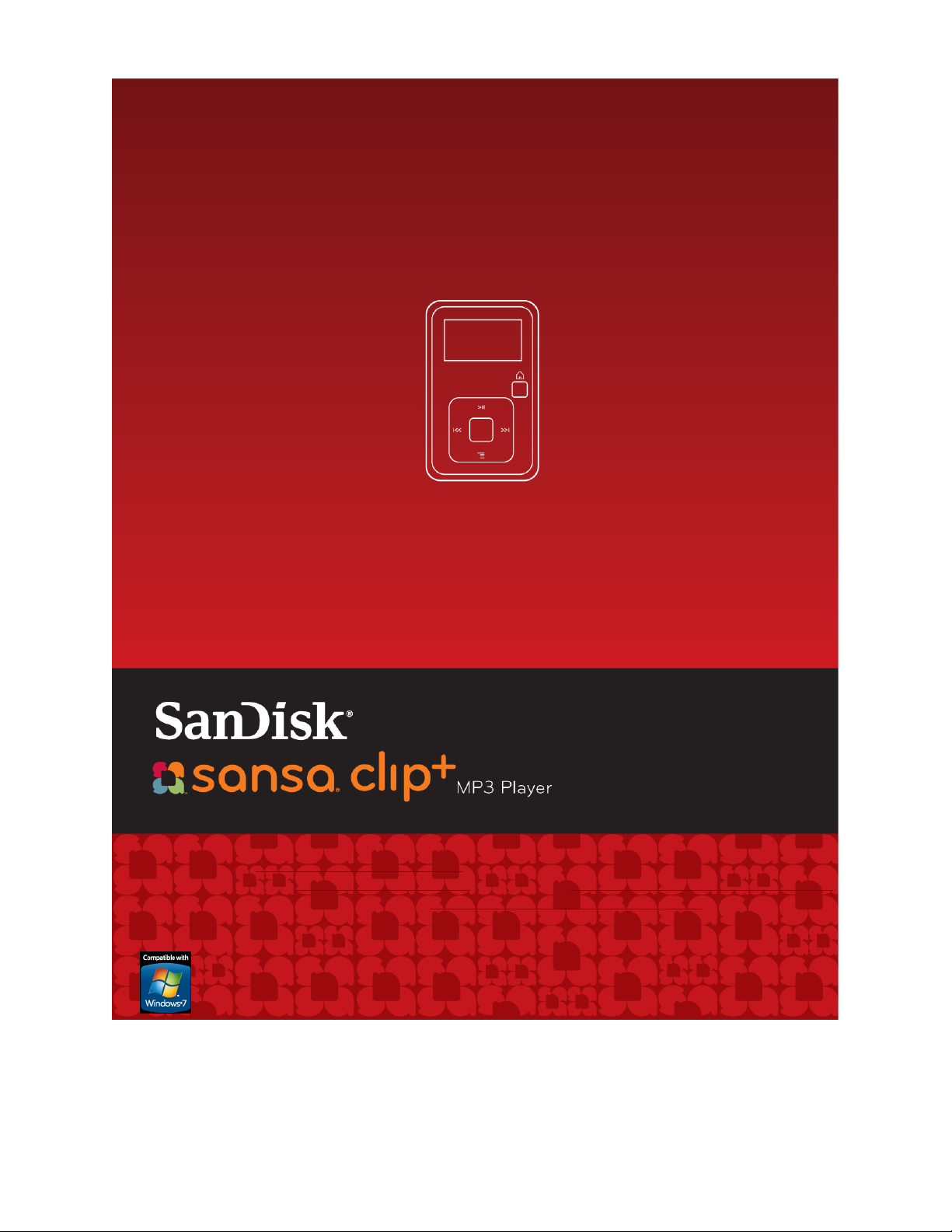
Návod pro uživatele
Technická podpora
Ostatní země: www.sandisk.com/support
Databáze znalostí: http://kb.sandisk.com Fórum: http://forums.sandisk.com/sansa
Další informace naleznete na adrese www.sandisk.com/support/clipplus
Clip+UM0210-CZE
Page 2
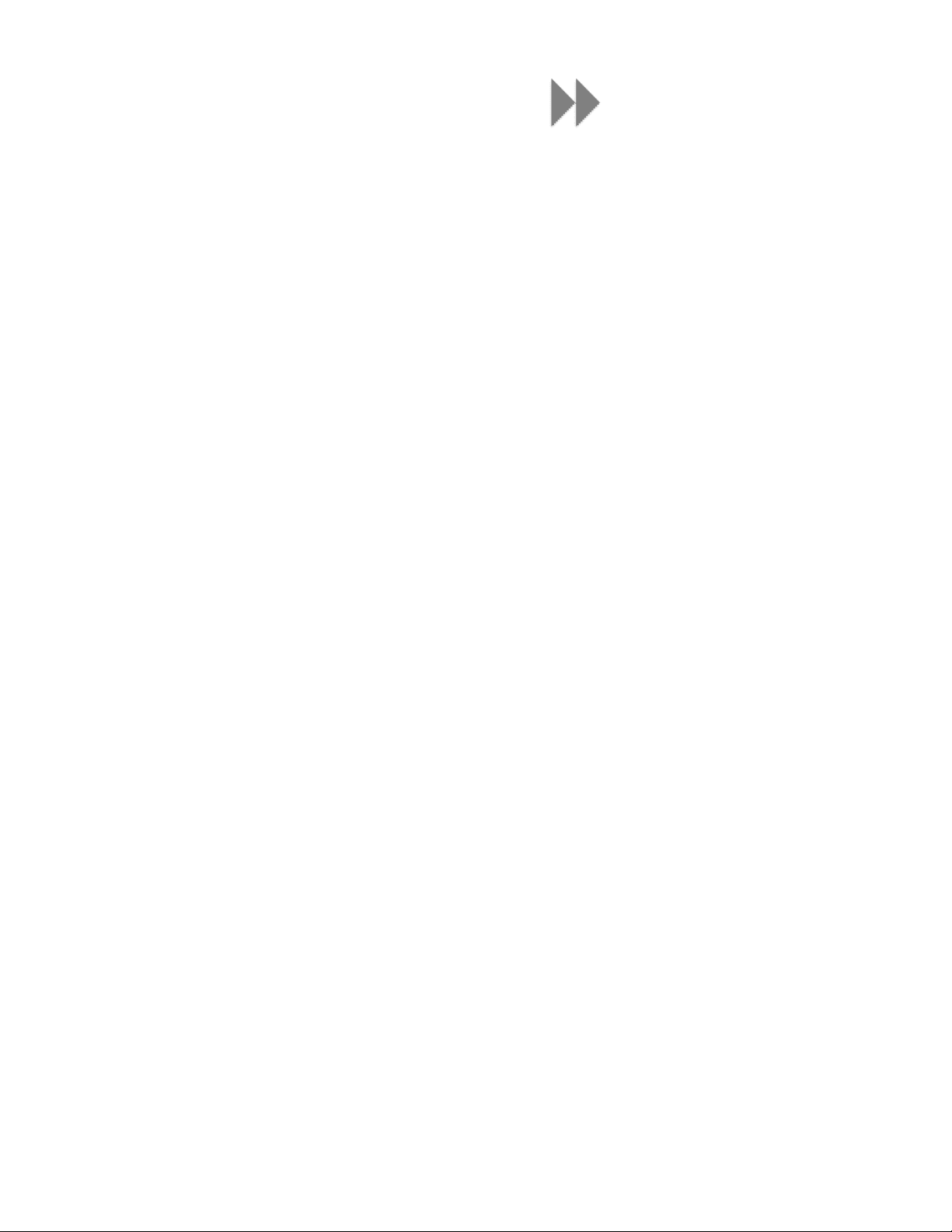
Obsah
Tipy a pokyny pro čištění a bezpečnou práci s přístrojem....... 1!
Sansa® Clip+, přehled výrobku ............................................... 2!
Funkce .......................................................................................... 2!
Minimální požadavky na systém ........................................................ 2!
Obsah balení ..................................................................................3!
Jak přehrávač Sansa Clip+ vypadá .................................................... 3!
Možnosti hlavní nabídky ...................................................................4!
Okno přehrávání ............................................................................. 5!
Baterie .......................................................................................... 5!
Základní použití...................................................................... 7!
Vypínač ......................................................................................... 7!
Zapnutí .................................................................................................7!
Vypnutí .................................................................................................7!
Zámek ..................................................................................................7!
Zrušit změny..........................................................................................8!
Připojení k počítači .......................................................................... 8!
Odpojení přehrávače z počítače......................................................... 9!
Načítání souborů .................................................................. 10!
Načítání hudby.............................................................................. 10!
Přesunutí (Windows) .............................................................................10!
Přesunutí (Macintosh)............................................................................ 10!
Windows Media Player ........................................................................... 11!
Přehrávání souborů .............................................................. 16!
Přehrávání hudby .......................................................................... 16!
Přehrávání hudby z karty microSD™ ................................................ 18!
Karta microSD™ se skladbami ................................................................ 18!
Rádio .................................................................................... 19!
Poslech rozhlasového vysílání v pásmu VKV ...................................... 19!
Programování předvoleb rádia......................................................... 19!
Nahrávání............................................................................. 20!
Diktafon....................................................................................... 20!
Odstranění hudebních souborů............................................. 21!
Nastavení ............................................................................. 22!
Page 3
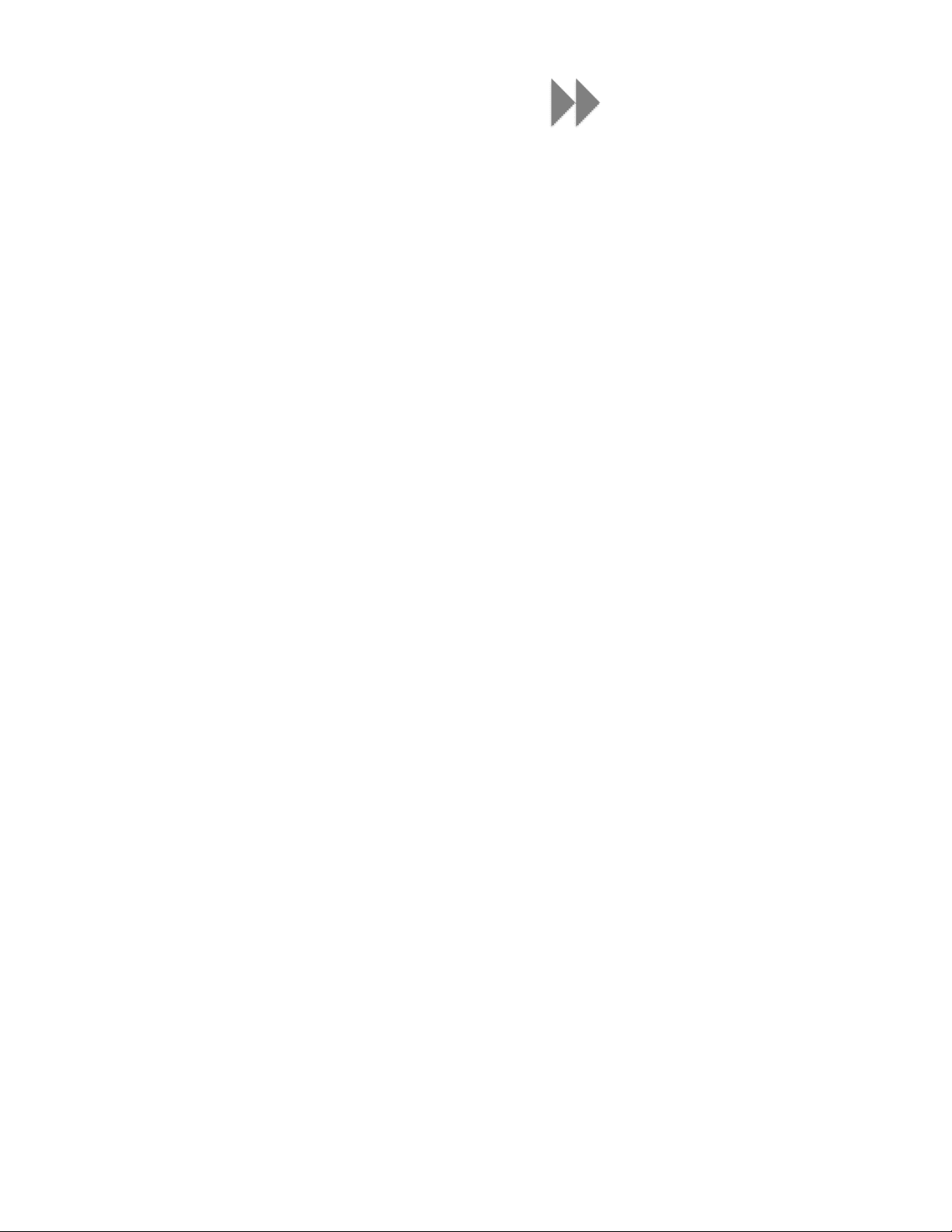
Obsah
Možnosti hudby............................................................................. 22!
Opakovat.............................................................................................22!
Náhodně..............................................................................................22!
Hudební ekvalizér .................................................................................22!
Zesílení (Replay Gain) ...........................................................................22!
Možnosti audioknih........................................................................ 23!
Režim změn .........................................................................................23!
Rychlost ..............................................................................................23!
Možnosti rádia .............................................................................. 23!
Odstranit všechny předvolby ..................................................................23!
Oblast FM ............................................................................................23!
Režim rádia .........................................................................................23!
Nastavení systému ........................................................................ 23!
Podsvětlení ..........................................................................................23!
Úsporný režim ......................................................................................24!
Spánek................................................................................................24!
Jazyk ..................................................................................................24!
Datum a čas ........................................................................................24!
Jas .....................................................................................................24!
Hlasitost ..............................................................................................24!
Reset na tovární nastavení .....................................................................24!
Informace............................................................................................25!
Režim USB........................................................................................... 25!
Formátovat ..........................................................................................25!
Podržet a stisknout ...............................................................................25!
Tipy a řešení potíží ............................................................... 26!
Servis, záruka a další informace ........................................... 28!
Kontaktování technické podpory...................................................... 28!
Záruka výrobce – společnost SanDisk (Evropa, Střední Východ a Afrika
(EMEA))....................................................................................... 28!
Licenční smlouva s koncovým uživatelem ......................................... 29!
Page 4
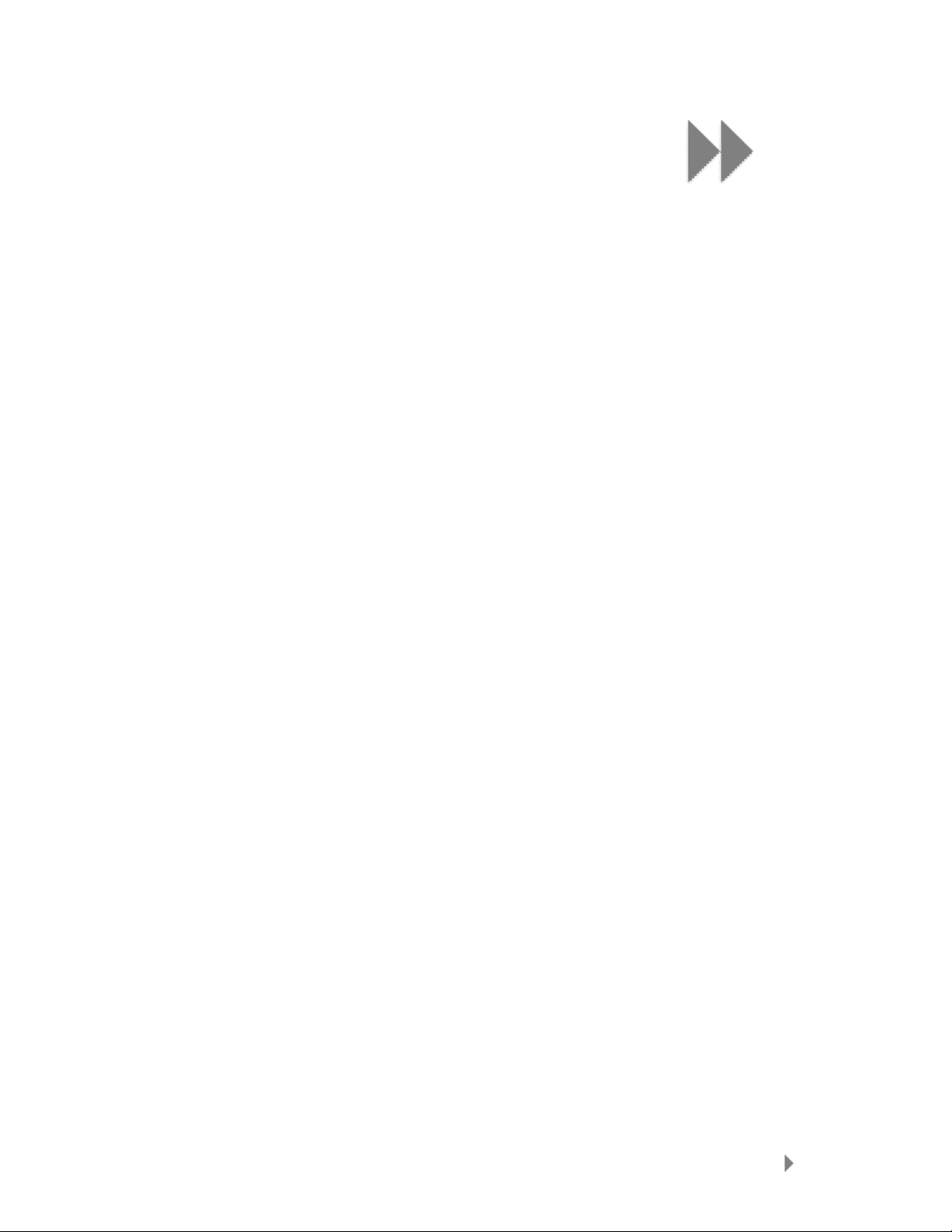
1
Tipy a pokyny pro čištění a bezpečnou práci s přístrojem
1
Tato kapitola obsahuje tipy a pokyny pro čištění a bezpečnou práci
s MP3 přehrávačem SanDisk Sansa® Clip+.
Tipy a pokyny pro čištění a
bezpečnou práci s přístrojem
Před použitím přehrávače Sansa si pozorně přečtěte bezpečnostní pokyny.
1. Abyste dokázali přístroj správně používat, prostudujte si celý návod.
2. Tento návod ulož te pro budoucí potřebu.
3. Při jízdě na kole ani při řízení motorového vozidla nepoužívejte sluchátka. Mohou způsobit
rizikové dopravní situace a v některých zemích může být takové jejich použití zakázáno.
Nebezpečný může být také poslech hlasité hudby ve sluchátkách při chůzi nebo při jiných
aktivitách. Buďte velmi opatrní a nepoužívejte přístroj v potenciálně nebezpečných
situacích.
4. Nepoužívejte sluchátka k poslechu příliš hlasité hudby. Odborníci na lidský sluch varují
před delším nepřetržitým poslechem hlasité hudby. Udrž ujte hlasitost na přiměřené úrovni,
abyste lépe slyšeli okolí a neobtěžovali lidi kolem sebe.
5. Nepoužívejte přehrávač ve sprše, ve vaně, ani při mytí nádobí, chraňte jej před deštěm,
pitím a dalšími zdroji vlhkosti. U elektronických přístrojů může vlhkost způsobit elektrické
výboje.
6. Chcete-li, aby váš přehrávač dlouho a spolehlivě fungoval, dodržujte tyto pokyny:
• Přehrávač čistěte měkkým, hladkým hadříkem.
• Nenechte děti používat přehrávač bez dozoru.
• Nesnažte se zasunout žádné konektory do portů přehrávače či počítač e silou. Před
zapojením se ujistěte, že mají konektory správný tvar a velikost.
• Nerozebírejte baterie, nedrťte, nezkratujte, ani nevhazujte do ohně, jinak mohou
způsobit požár, zranění, popáleniny či další rizika.
Pokyny pro likvidaci
Neodhazujte přístroj do netříděného odpadu. Nesprávný způsob likvidace může ohrozit životní
prostředí nebo lidské zdraví. Informace o sběru a likvidaci odpadu ve vaší oblasti získáte na
nejbližší pobočce organizace odpadového hospodářství nebo ve sběrném dvoř e.
Page 5
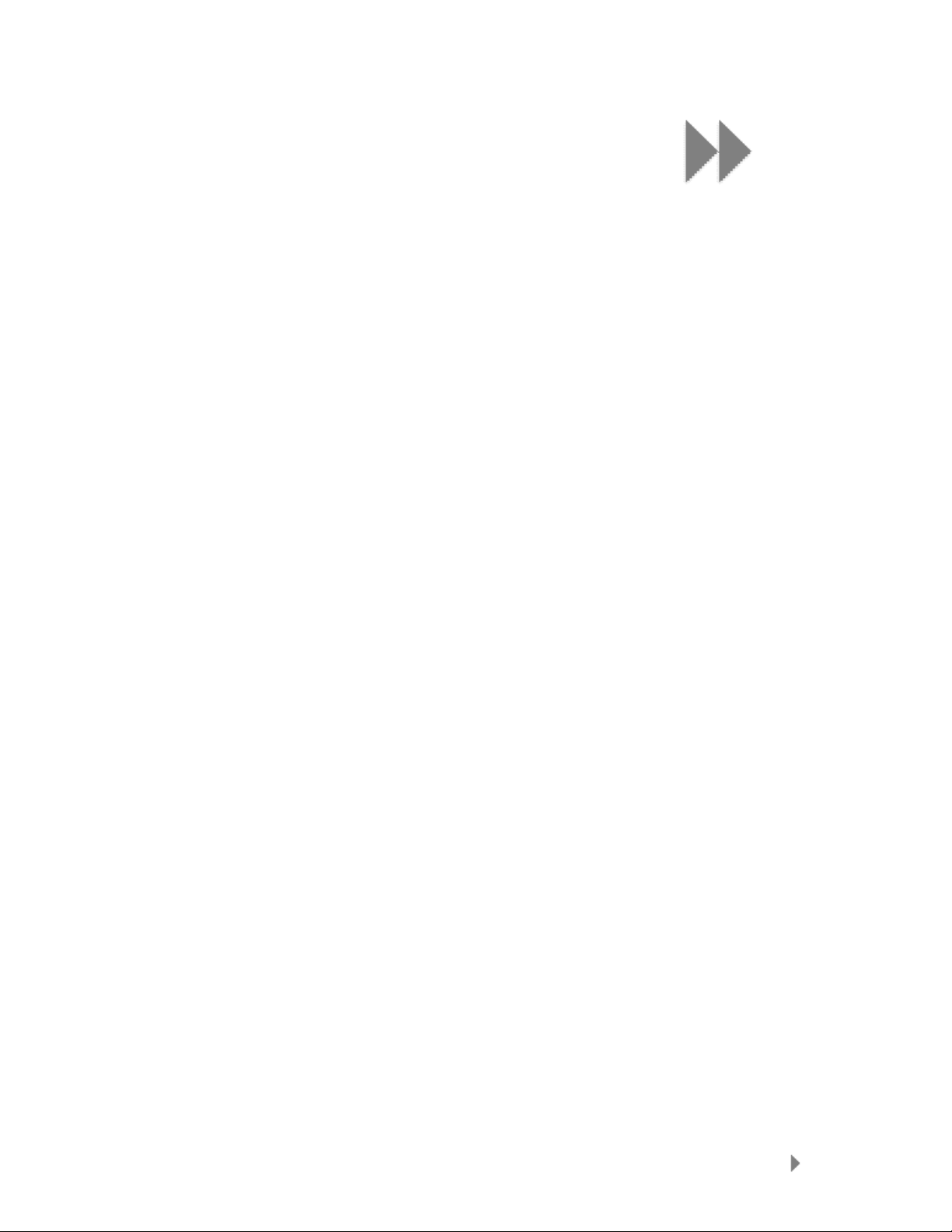
2
Sansa® Clip+, přehled výrobku
2
V této kapitole se seznámíte s funkcemi přehrávače Sansa® Clip+.
Sansa® Clip+, přehled výrobku
Gratulujeme ke koupi přehrávače MP3 Sansa Clip+!
Sansa Clip+ je elegantní přehrávač MP3 s odnímatelnou sponou na oblečení a jednopalcovým
displejem. Kromě toho si můžete pustit rádio a použít integrovaný mikrofon k záznamu
hlasu. Přehrávač Sansa Clip+ s integrovanou dobíjecí baterií (akumulátorem) vydrží při
obvyklém využití hrát až 15 hodin.*
Funkce
• Digitální audio přehrávač – podporuje formáty MP3, WAV, WMA, FLAC, Ogg-Vorbis
a audioknihy (Audible).
• Rádio – digitální tuner umožňuje poslech rozhlasového vysílání FM.
• Diktafon – podporuje nahrávání hlasu pomocí integrovaného mikrofonu.
• Ekvalizér – různé režimy ekvalizéru vám pomohou přizpůsobit poslech vlastnímu
vkusu.
• Vnitřní paměť – ukládání dat do vnitřní paměti.
• Slot na karty microSD™– umožňuje rozšíření úložného prostoru pomocí paměťové
karty.
• Podpora předplacených skladeb – přístroj podporuje většinu předplacených
služeb využívajících ochranu WMDRM10 (např. Rhapsody®).
Minimální požadavky na systém
• Windows XP SP2, Mac OS 10.3 nebo Linux (pouze typ Mass Storage Class)
• Windows Media Player 10 (k vytváření seznamů stop a synchronizace knihoven s
přehrávačem)
• PC s procesorem Intel Pentium nebo vyšší
• přístup k internetu (doporučujeme rychlé připojení)
• mechanika CD-ROM (pokud je k výrobku přibaleno CD)
• port USB 2.0 pro vysokorychlostní přenos dat a nabíjení
*Při neustálém přehrávání MP3 rychlostí 128 kb/s; reálná životnost a výkon baterie se mohou lišit dle použití a
nastavení; baterie není výměnná.
Page 6

Sansa® Clip+, přehled výrobku
3
Obsah balení
Rozbalte přehrávač a zkontrolujte, zda balení obsahuje:
• přehrávač Sansa Clip+
• sluchátka
• kabel USB 2.0
• stručná příručka
Jak přehrávač Sansa Clip+ vypadá
1
Displej
Zobrazuje informace a stav.
2
Nahoru/Přehrávání/Pauza
Stisknutím se přesunete o položku výš, spustíte přehrávání či
pozastavíte skladbu.
3
Vlevo/Př edcházející/Zpět
Stisknutím přejdete na předchozí stopu, vrátíte se ve skladbě
zpět, nebo se posunete doleva.
4
Enter
Stiskem zvolte možnost.
5
Dolů/Podnabídka
Stisknutím se posunete dolů nebo do podrobnější nabídky.
6
Vpravo/Dopředu
Stisknutím přejdete na další stopu, posunete se ve skladbě
dopředu, nebo se posunete vpravo.
Page 7
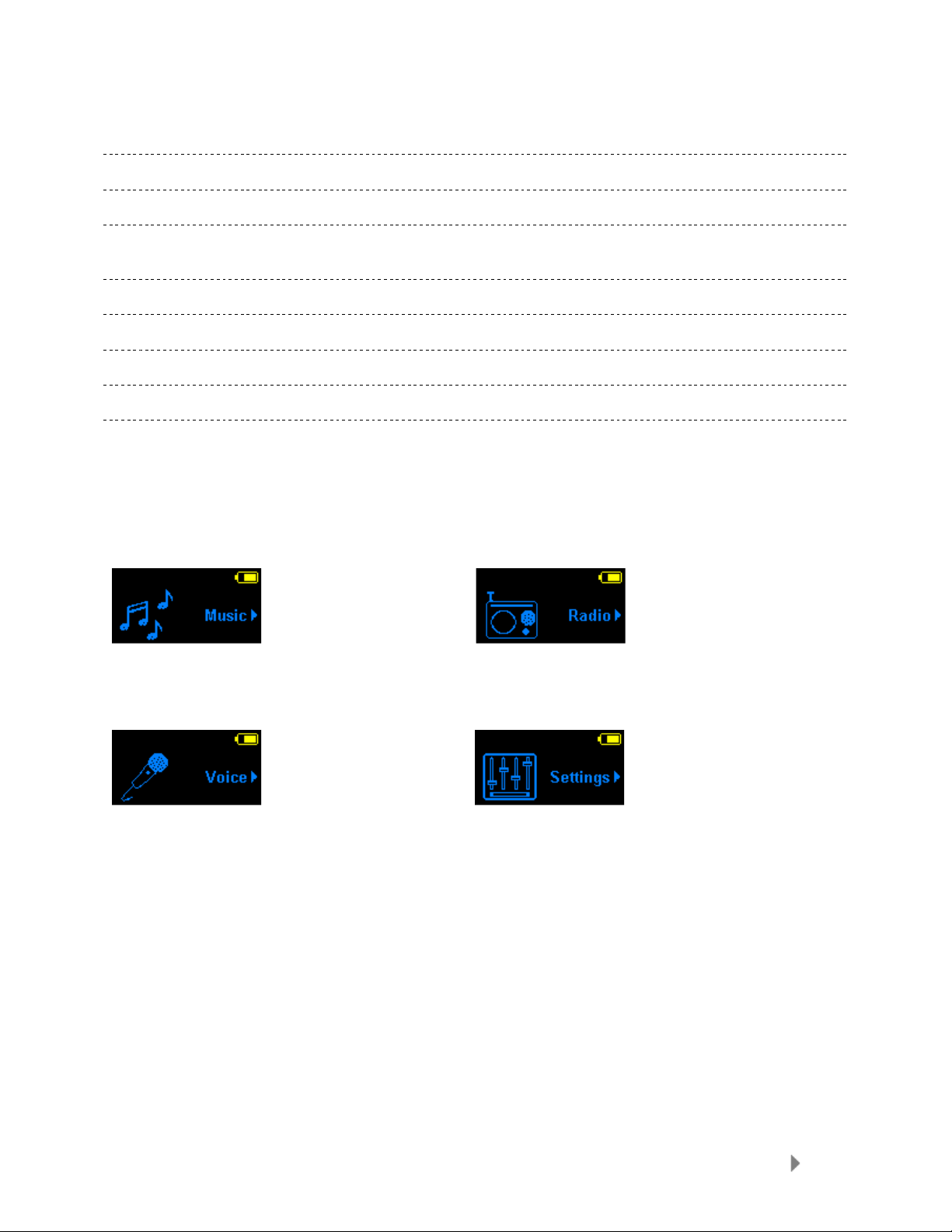
Sansa® Clip+, přehled výrobku
4
7
Hlavní nabídka
Návrat do hlavní nabídky; stiskem a podržením přehrávač
uzamknete nebo odemknete.
8
Slot karty microSDHC™
Sem vložte kartu microSD™ nebo microSDHC™.
9
Port sluchátek
Sem zapojte sluchátka.
10
Napájení
Stisknutím a přidržením tohoto tlačítka přehrávač zapnete
nebo vypnete.
11
Mikrofon
Integrovaný mikrofon diktafonu.
12
Port USB
Sem zapojte USB kabel pro připojení k počítači.
13
Zesílit
Zvýší hlasitost.
14
Ztlumit
Snižuje hlasitost.
15
Clip
Připevnění přehrávače na oděv, tašku nebo jiné vhodné
místo.
Možnosti hlavní nabídky
Hudba – vyhledávání a poslech hudby,
audioknih nebo vlastních záznamů.
Rádio (je-li součástí přístroje) – poslech
rozhlasového vysílání FM a ukládání předvoleb.
Diktafon – záznam hlasu pomocí
integrovaného mikrofonu.
Nastavení – prohlížení nebo přizpůsobení
funkcí přehrávače.
Page 8
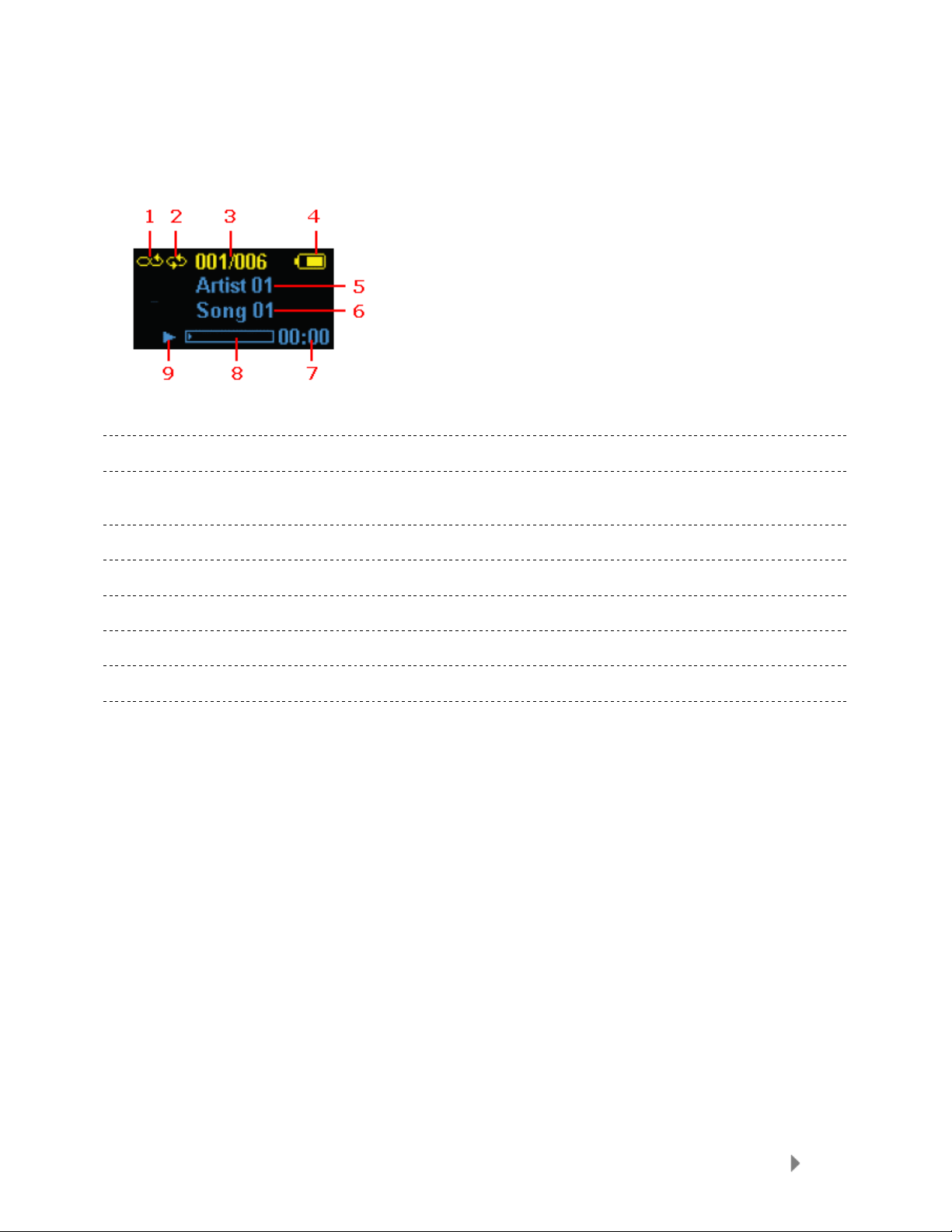
Sansa® Clip+, přehled výrobku
5
Okno přehrávání
1
Náhodně
Signalizuje, že je zapnuto náhodné přehrávání skladeb.
2
Opakovat
Signalizuje, že je zapnuto opakování skladeb.
3
Aktuální
stopa/Celkem stop
Zobrazuje číslo aktuální stopy a celkový počet stop.
4
Ukazatel baterie
Zobrazuje stav baterie.
5
Jméno interpreta
Zobrazuje jméno interpreta.
6
Název
Zobrazuje název stopy.
7
Doba přehrávání
Zobrazuje uplynulý čas.
8
Ukazatel průběhu
Zobrazuje průběh aktuální stopy.
9
Přehrávání/Pauza
Zobrazuje stav přehrávání skladeb či záznamu.
Baterie
Přehrávač Sansa Clip+ má vlastní dobíjecí baterii (akumulátor). Před prvním použitím
nezapomeňte baterii plně dobít. Př ehrávač můžete dobít prostřednictvím USB portu svého
počítače, adaptéru pro osobní vozy (není součástí balení), či síťového adaptéru (není součástí
balení).
Nabíjení
K nabití baterie postupujte takto:
1. Větší konektor USB kabelu zapojte do příslušného portu počítače či notebooku.
2. Menší konektor USB kabelu zapojte do přehrávače.
3. U většiny USB portů musí být pro dobití baterie počítač zapnutý. Přehrávač Sansa
ukáže, že je připojen, a zobrazí se žlutý indikátor nabíjení. Po dobu nabíjení bude
indikátor nabití baterie blikat. Dokud je přehrávač připojen k počítač i, nelze jej
použít k přehrávání hudby.
4. Chcete-li dobíjení zastavit, stačí odpojit USB kabel.
Page 9
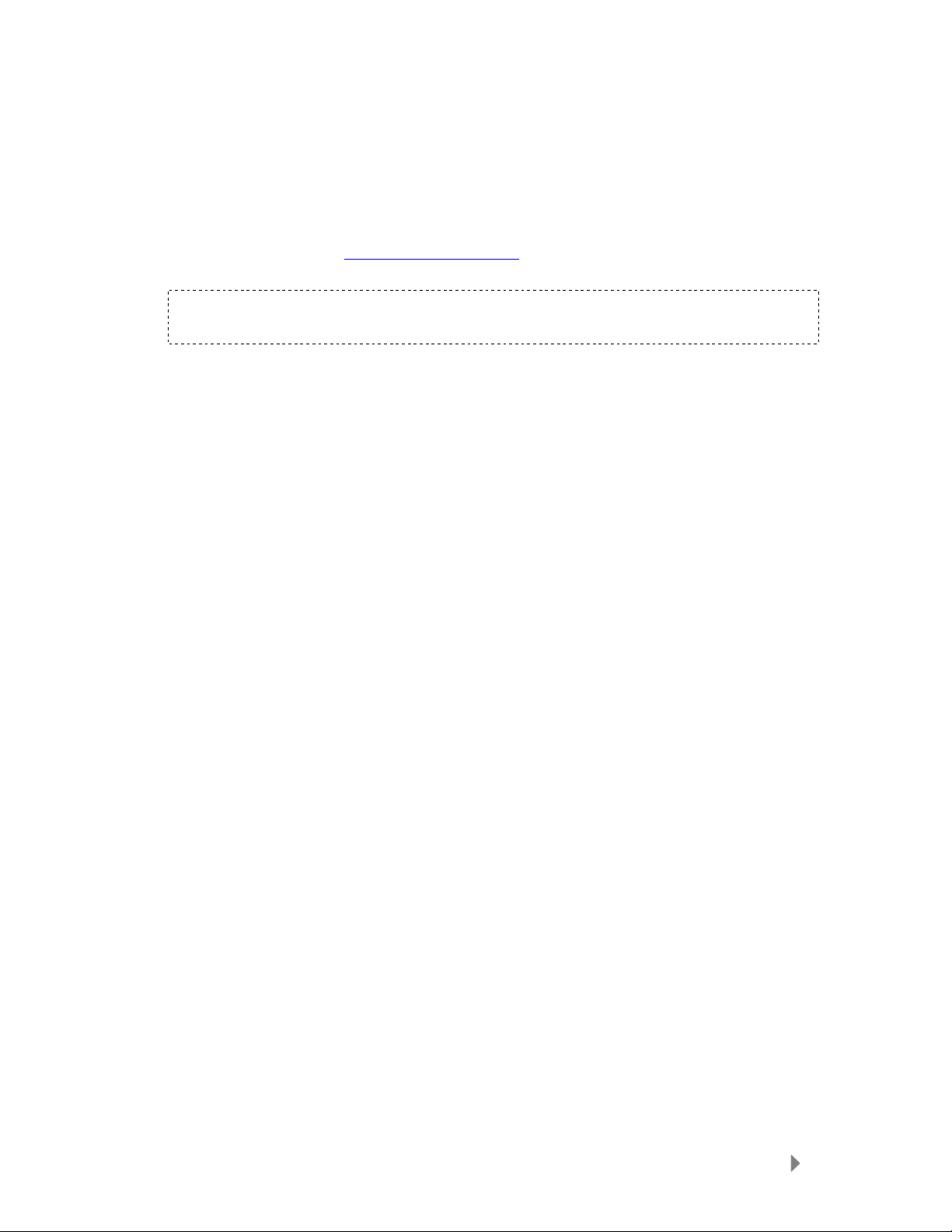
Sansa® Clip+, přehled výrobku
6
Baterii lze také nabíjet pomocí síťového adaptéru nebo adaptéru do auta (nejsou
součástí balení). Přehrávač lze používat k poslechu i během dobíjení pomocí adaptéru.
Pokud přehrávač není počítačem rozpoznán, zkontrolujte, zda je v počítači instalován
Windows Media Player verze 10 nebo vyšší. Pokud nemáte Windows Media Player,
můžete parametr Režim USB změnit na režim MSC. U systémů Macintosh
zkontrolujte, zda je Režim USB nastaven na volbu Automatická detekce nebo MSC.
Podrobnosti najdete v kapitole 9 – Nastavení.
POZNÁMKA: Některé nízkonapěťové USB porty nemusí mít dostatečný výkon
pro dobíjení. Nezapomeňte také, že dobíjecí baterii v přístroji nelze vyměňovat.
Page 10
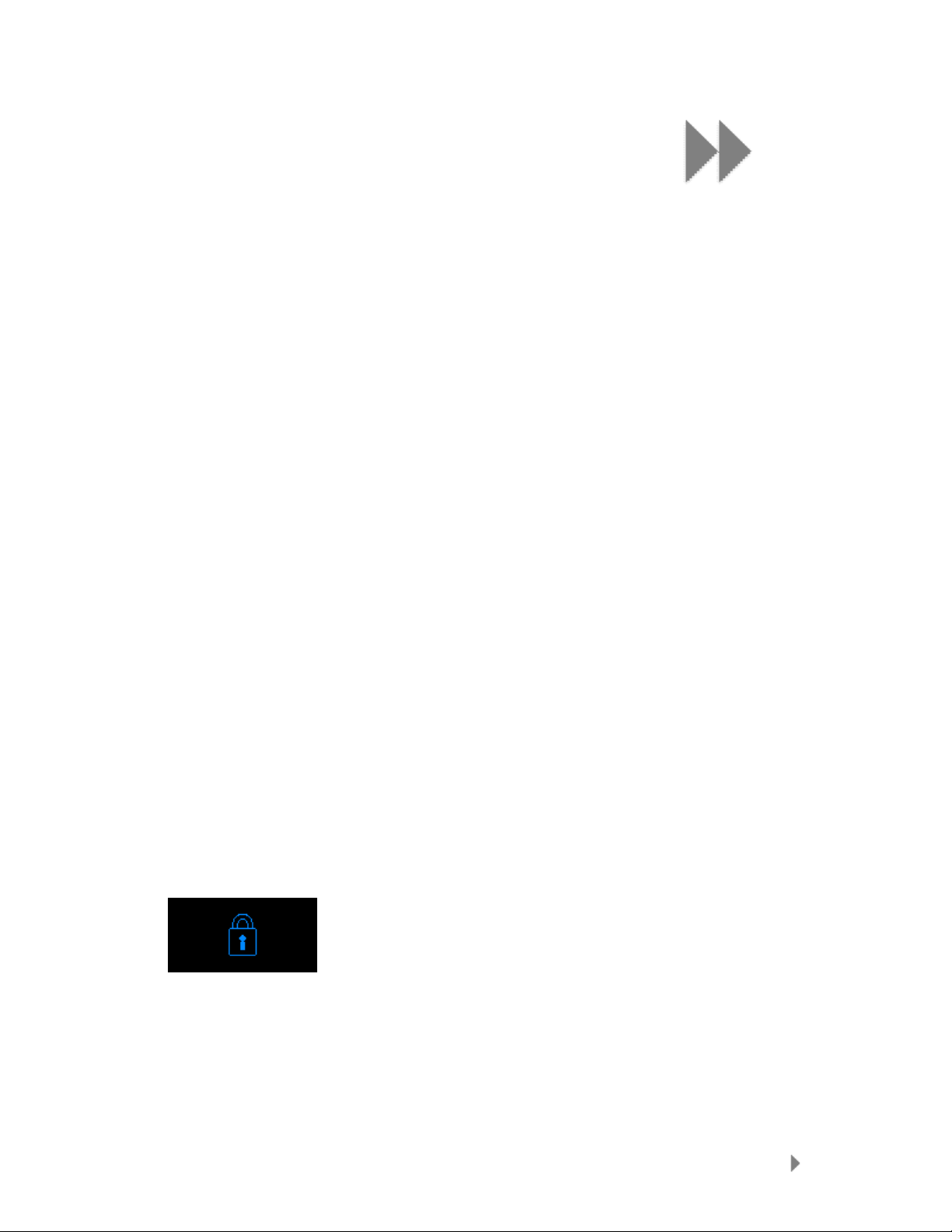
3
Základní použití
7
Tato kapitola obsahuje pokyny k základnímu použití MP3
přehrávače Sansa® Clip+.
Základní použití
Vypínač
Vypínač je umístěn na horní hraně přístroje. Můžete s ním přehrávač zapnout nebo vypnout,
uzamknout nebo odemknout tlačítka, nebo přehrávač resetovat.
Zapnutí
Stisknutím vypínače zapněte přehrávač zapnete. Objeví se hlavní nabídka.
Vypnutí
Chcete-li přehrávač vypnout, stiskněte a podržte vypínač asi 2 sekundy.
Zámek
Funkci Zámek lze aktivovat stiskem a podržením tlačítka Hlavní nabídka na
spuštěném přehrávači. Dokud je tato funkce aktivní, žádná tlačítka přehrávače
nebudou fungovat. Pozor, funkce Zámek funguje pouze tehdy, pokud je přehrávač
zapnutý.
Pokud jsou tlačítka uzamč ena, zobrazí při stisknutí libovolného tlačítka na displeji
následující symbol. Hudba by měla hrát, i když je přehrávač uzamčen.
Chcete-li přehrávač odemknout, stiskněte tlačítko Hlavní nabídka a podržte jej,
dokud se nezobrazí zpráva "Odemčeno".
Page 11
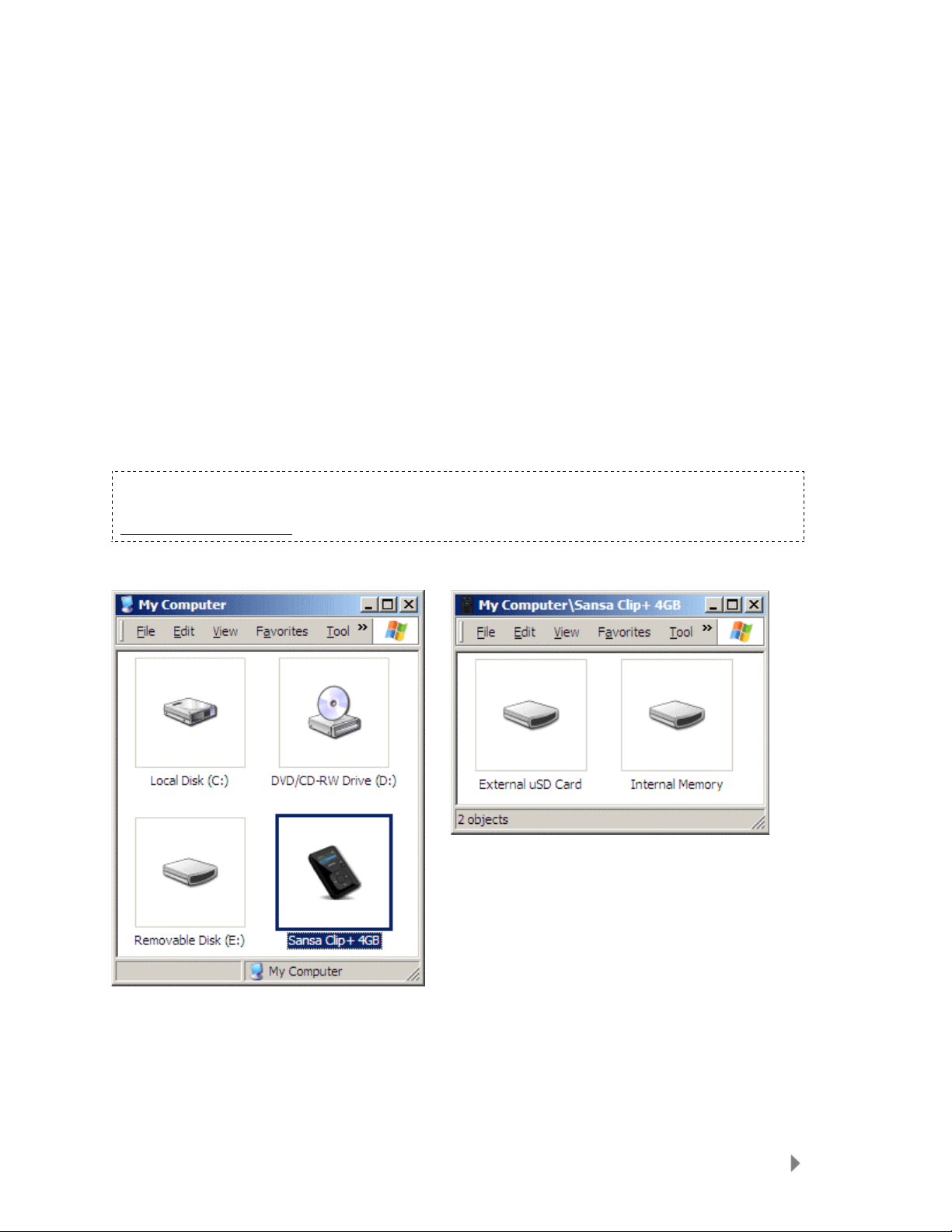
Základní použití
8
Zrušit změny
Pokud se přehrávač z nějakého důvodu zasekne, stiskněte vypínač a podržte jej po
dobu cca 15 sekund. Je to, jako byste přehrávač vypnuli. Pozor, po resetu budou
vymazány veškeré změny v nastavení provedené od posledního zapnutí přístroje.
Připojení k počítači
Chcete-li přehrávač připojit k počítači, postupujte takto:
1. Větší konektor USB kabelu zapojte do příslušného portu počítače či notebooku.
2. Menší konektor USB kabelu zapojte do příslušného konektoru přehrávače.
3. Na displeji přehrávače se zobrazí zpráva, že je přístroj připojen.
4. Přehrávač se objeví v okně Tento počítač systému Windows jako Sansa Clip+. V
systémech Mac OS se přehrávač objeví na ploše jako výměnný disk s názvem SANSA
CLIPP.
POZNÁMKA: Pokud přehrávač používáte v systémech Mac, nastavte jeho parametr
Režim USB na možnost Automatická detekce nebo MSC. Podrobnosti najdete v
kapitole 9 - Nastavení.
Režim Automatická detekce nebo MTP
Page 12

Základní použití
9
Režim MSC
Odpojení přehrávače z počítače:
UPOZORNĚNÍ: Neodpojujte přehrávač v průběhu přenosu dat. Odpojení při přenosu dat
může přehrávač poškodit.
Windows – stačí po skončení dobíjení, přenosu, upgradu firmwaru nebo synchronizace
souborů odpojit kabel USB z přehrávače.
Mac – Vysuňte výměnný disk přetažením ikony myší do koše (Trash) a poté odpojte USB
kabel.
Page 13

4
Načítání souborů
10
Tato kapitola vysvětluje, jak přenáš et hudební soubory z počítače
do přehrávače Sansa® Clip+.
Načítání souborů
Načítání hudby
Hudbu lze z počítače do přehrávače Sansa přenášet přetažením myší či pomocí softwaru pro
správu hudebních souborů, jako je Windows Media Player.
Přesunutí (Windows)
Hudbu do přehrávače přetáhnete takto:
1. Připojte přehrávač k počítači.
2. Po připojení zvolte možnost Otevřít zařízení a zobrazit soubory pomocí:
Průzkumník Windows nebo otevřením okna Tento počítač.
3. Poklepejte na přehrávač Sansa Clip+.
4. Poklepejte na Vnitřní paměť.
5. Poklepejte na složku Hudba.
6. Hudební soubory z počítače přetáhněte myší do složky Hudba přehrávače.
Můžete také soubory přetáhnout na kartu microSD™ v přehrávači, a poklepáním na
ikonu Tento počítač a vyhledáním položek Sansa Clip+ > Externí karta uSD
(External uSD Card). Na kartu lze přetáhnout soubory pouze tehdy, máte-li oprávnění
k zápisu na tuto kartu.
Přesunutí (Macintosh)
Hudbu do přehrávače přetáhnete takto:
1. Připojte přehrávač k počítači Macintosh.
2. Poklepejte na výměnný disk s názvem SANSA CLIPP, který se zobrazí na ploše.
3. Poklepejte na složku Hudba.
4. Hudební soubory z počítače přetáhněte myší do složky Hudba přehrávače.
POZNÁMKA: Před odpojením přehrávače nezapomeňte „vysunout” výměnný disk.
Page 14

Načítání souborů
11
Můžete také soubory přetáhnout na kartu microSD™ v přehrávači poklepáním na
druhý výměnný disk, který se po připojení přehrávače zobrazí.
POZNÁMKA: Druhý výměnný disk se zobrazí s názvem karty, stejně jako byste
připojili kartu prostřednictvím čtečky karet. Na kartu lze přetáhnout soubory pouze
tehdy, máte-li oprávnění k zápisu na tuto kartu.
Windows Media Player
Před vytvořením seznamu stop a přenosem dat do přehrávače Sansa (nebo před
synchronizací), musíte ukázat programu Windows Media Player, kde se vaše skladby
nacházejí.
Přidání hudebních souborů do knihovny
1. Chcete-li přidat hudební soubory do knihovny WMP 11, postupujte takto:
2. Klepněte na šipku pod kartou Knihovna.
3. Ujistěte se, že je vybrána Hudba a klepněte na volbu Přidat do knihovny…
4. V dialogovém okně Přidat do knihovny zvolte na jednu z uvedených voleb a
poté na tlačítko OK.
- Mé osobní složky:
Pomocí této volby můžete monitorovat soubory digitálních médií uložené ve
své osobní složce Hudba, ale i ve veřejných složkách Hudba, k nimž mají
přístup všichni, kdo používají váš počítač.
- Mé složky a složky jiných uživatelů, k nimž mám přístup:
Pomocí této volby můžete monitorovat soubory digitálních médií uložené ve
své osobní složce Hudba, soubory uložené ve veřejných složkách Hudba a
soubory v osobních složkách Hudba ostatních uživatelů vašeho počítače.
Vytvoření seznamu stop
Seznam stop pro Windows Media Player vytvoříte takto:
Page 15

Načítání souborů
12
1. Spusťte Windows Media Player.
2. Vymažte seznam stop klepnutím na tlačítko Vymazat seznam v podokně napravo.
3. Klepněte na šipku pod kartou Knihovna a vyberte Vytvořit seznam stop.
4. Zadejte název seznamu stop.
5. Klepněte na Skladby ve své Knihovně a přetáhněte je do podokna Seznam.
6. Chcete-li změnit pořadí skladeb, přetáhněte jednotlivé skladby v podokně
Seznam nahoru či dolů.
Page 16

Načítání souborů
13
7. Klepněte na Uložit seznam stop.
Přenos seznamů stop
Seznamy stop přenesete do přehrávače Sansa takto:
1. Připojte přehrávač k počítači.
2. Po připojení vyberte volbu Synchronizovat soubory digitálních médií
s tímto zařízením pomocí nástroje Windows Media Player.
3. Klepněte pravým tlačítkem myši na přehrávač Sansa Clip+ a vyberte
Nastavit synchronizaci.
Page 17

Načítání souborů
14
4. Klepnutím zaškrtněte políčko Synchronizovat toto zařízení automaticky.
5. Z rozevírací nabídky v levém podokně vyberte Osobní seznamy stop.
6. Označte seznamy stop, které chcete přenést do přehrávače, klepněte na
tlačítko Přidat a pak na tlačítko Dokončit.
Page 18

Načítání souborů
15
7. Jakmile klepnete na tlačítko Dokončit, začne synchronizace. Chcete-li
zkontrolovat stav synchronizace, klepněte na přehrávač Sansa Clip+ a poté na
volbu Výsledky synchronizace.
Page 19

5
Přehrávání souborů
16
Tato kapitola vysvětluje, jak na MP3 přehrávači Sansa® Clip+
přehrávat hudbu.
Přehrávání souborů
Přehrávání hudby
Přehrávání hudby, audioknih a hlasových záznamů probíhá takto:
1. Z hlavní nabídky vyberte položku Hudba. Hlasové záznamy se nacházejí mezi Záznamy.
2. Vyberte možnost Přehrát vše, Nedávno přidané, Interpreti, Alba, Skladby, Žánry,
Oblíbené, Seznamy stop, Podcasty, Audioknihy, Nahrávky (Diktafon) nebo Složky.
3. Označte a vyberte požadovanou stopu či soubor k přehrání.
4. Stisknutím tlačítka >>| přeskočíte na další skladbu, jeho přidržením spustíte rychlý posun dopředu.
5. Stisknutím tlačítka |<< se vrátíte na začátek aktuální skladby, dvojím stisknutím tlačítka
|<< se vrátíte k předchozí skladbě. Přidržením tlačítka |<< spustíte rychlý posun zpět.
6. Během přehrávání hudby můžete stiskem tlačítka Podnabídka (pokud přístroj
nepřehrává z paměťové karty slotRadio™, kdy lze skladby přeskakovat, ale ne opakovat)
využít tyto možnosti.
Přidat skladbu do pracovního seznamu
1. Zvolte možnost Přidat skladbu do pracovního seznamu.
2. Stiskem tlačítka |<< se vraťte na obrazovku přehrávání.
Odebrat skladbu z pracovního seznamu
Tato volba je dostupná, pokud je aktuální skladba již přidaná do pracovního seznamu.
1. Zvolte možnost Odebrat skladbu z pracovního seznamu.
2. Stiskem tlačítka |<< se vraťte na obrazovku přehrávání.
Ohodnocení skladby
1. Zvolte Ohodnocení skladby.
2. Tlačítkem Dolů nebo Nahoru zvolte vhodné hodnocení.
3. Stiskněte výběrové tlačítko.
4. Stiskem tlačítka |<< se vraťte na obrazovku přehrávání.
Opakovat
1. Postupujte dolů na volbu Opakovat.
2. Stisknutím výběrového tlačítka přepnete režim opakování:
Page 20

Přehrávání souborů
17
• Vypnuto: Stopy se neopakují
• Skladba: Opakuje se aktuální stopa
• Vše: Opakují se všechny vybrané stopy
3. Stiskem tlačítka |<< se vraťte na obrazovku přehrávání.
Náhodně
1. Přesuňte se níž na položku Náhodně.
2. Stisknutím výběrového tlačítka lze zapnout nebo vypnout náhodné
přehrávání (chcete-li skladby přehrávat v náhodném pořadí, nastavte volbu
Náhodně na Zapnuto).
3. Stiskem tlačítka |<< se vraťte na obrazovku přehrávání.
Hudební ekvalizér
Přehrávač Sansa Clip+ nabízí různé režimy ekvalizéru, např.: Rock, Pop, Jazz,
Klasická hudba, Funk, Hip-Hop, Taneční hudba, Plné basy, Plné výšky a Vlastní.
1. Vyberte položku Hudební ekvalizér.
2. Vyberte režim ekvalizéru.
3. Stiskem tlačítka |<< se vraťte na obrazovku přehrávání.
Zesílení (Replay Gain)
Zesílení usnadňuje zajiště ní konstantní hlasitosti během přehrávání. Další
informace o této funkci naleznete v naší databázi znalostí na adrese
kb.sandisk.com.
1. Vyberte položku Zesílení.
2. Vyberte položku Režim a zvolte, zda se má Zesílení použít u skladby, alba
nebo se má vypnout.
3. Vyberte možnost Předběžné zesílení (Pre-Gain) a zvolte intenzitu zesílení.
4. Stiskem tlačítka |<< se vrátíte k předchozí nabídce nebo se dvojím stiskem
tlačítka |<< vraťte do okna přehrávání.
Odstranění skladby
1. Vyberte možnost Odstranit skladbu.
2. Potvrďte volbou Ano.
Inf. o stopě (Track Info)
1. Vyberte položku Inf. o stopě (Track Info).
2. Tlačítkem Nahoru nebo Dolů se můžete informacemi posouvat.
3. Stiskem tlačítka |<< se vrátíte k předchozí nabídce nebo se dvojím stiskem
tlačítka |<< vraťte do okna přehrávání.
Page 21

Přehrávání souborů
18
Přehrávání hudby z karty microSD™
Poznámka: Při vkládání karty do slotu musí být logo microSD vzhůru nohama.
Karta microSD™ se skladbami
1. Kartu microSD se skladbami vložte do
slotu přehrávače. Zobrazí se zpráva
„Refreshing your media” (Načítání
média).
2. Vyberte položku Hudba.
3. Vyberte vhodné skladby pomocí voleb
Interpreti, Alba, Skladby, Žánry nebo
Nedávno přidané.
4. Alternativně lze nabídky Hudba zvolit
Složky > Externí karta uSD (External
uSD Card) a zvolit možnost Přehrát
vše nebo ve složkách vyhledat Název
požadované skladby.
Jednotlivé skladby se zobrazí s ikonou karty na znamení, že jsou ulož eny na
externí kartě. U interpretů a alb ikona nebude.
Page 22

6
Rádio
19
V této kapitole naleznete pokyny, jak pomocí přehrávače Sansa®
Clip+ poslouchat rozhlasové vysílání a naprogramovat předvolby
stanic.
Rádio
Přehrávač Sansa má integrované rádio, které umožňuje poslech rozhlasových stanic FM.
Poslech rozhlasového vysílání v pásmu VKV
Chcete-li poslouchat vysílání FM stanic, postupujte takto:
1. V hlavní nabídce vyberte Rádio FM.
2. Objeví se nabídka rádiových frekvencí.
3. Pomocí tlačítek |<< a >>| vyhledejte a nastavte požadovanou frekvenci, nebo zvolte
předvolbu stiskem výběrového tlačítka.
4. K rychlému vyhledání stač í podržet tlačítko |<< nebo >>|.
Programování předvoleb rádia
Lze naprogramovat až 40 předvolených stanic. Předvolby stanic v př ehrávači lze
naprogramovat takto:
1. V režimu rádia stiskněte tlačítko Podnabídka.
2. Vyberte Přidat předvolbu, chcete-li uložit aktuální frekvenci do předvoleb.
3. Vyberte Odstranit předvolbu, chcete-li aktuální frekvenci odstranit z předvoleb. Tato
volba je dostupná, pokud je aktuální frekvence již přidána.
4. Vyberte Auto předvolby, pokud má přehrávač automaticky vyhledat stanice s
nejsilnějším signálem a uložit je do předvoleb.
5. Chcete-li zobrazit všechny uložené frekvence, vyberte Zobrazit všechny předvolby.
a. Chcete-li všechny nastavené stanice smazat, vyberte položku Odstranit všechny
předvolby.
Page 23

7
Diktafon (je-li součástí přístroje)
20
Tato kapitola vysvětluje, jak používat integrovaný mikrofon
přehrávače Sansa® Clip+.
Nahrávání
Diktafon
Přehrávač Sansa Clip+ má integrovaný mikrofon pro záznam vašeho hlasu, rozhovoru či
proslovu.
Chcete-li spustit nahrávání diktafonu, postupujte takto:
1. V hlavní nabídce vyberte Diktafon.
2. Vyberte volbu Nahrávat (Record Now).
3. Chcete-li nahrávání pozastavit, stiskněte tlačítko >||.
4. Chcete-li v nahrávání pokračovat, stiskněte tlačítko >|| znovu.
5. Chcete-li nahrávání zcela zastavit, stiskněte výběrové tlač ítko. Na obrazovce se objeví
překryvné okno. Záznam uložíte volbou Ano. Záznam bude uložen ve složce
ZÁZNAM/DIKTAFON.
6. Stiskem a přidržením tlačítka |<< se vrátíte do předchozí nabídky.
POZNÁMKA: Pro domácí i kancelářské použití
Tento vý robek je určen k záznamu a přehrávání pro domácí a osobní potřebu. Zákon může
zakazovat kopírování a komerční využití materiálů chráněných autorskými právy bez povolení
vlastníka těchto práv. Za použití přehrávače médií v souladu se všemi autorskými právy a
platnými zákony o ochraně duševního vlastnictví je nadále odpovědný uživatel tohoto
výrobku.
Page 24
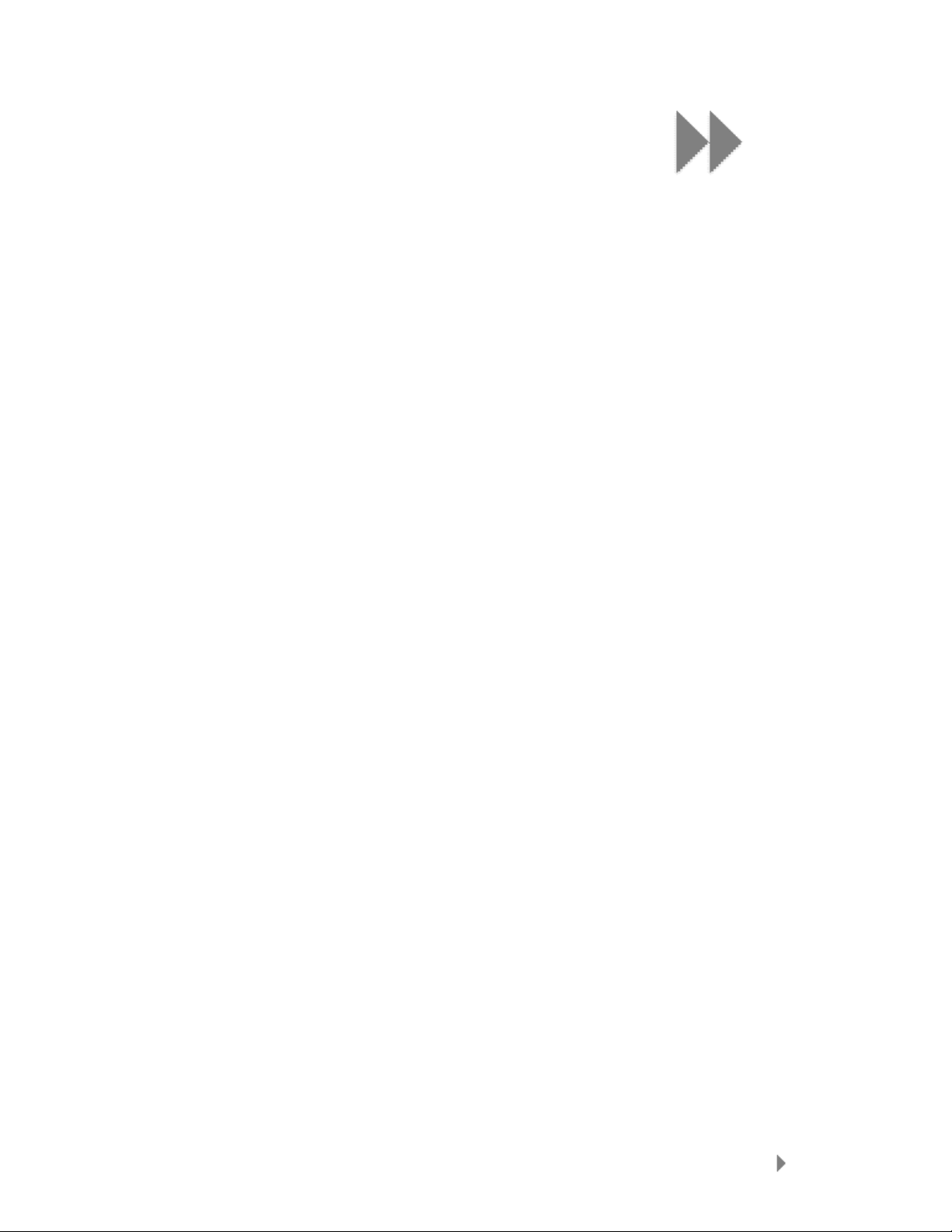
8
Odstraňování hudebních souborů
21
Tato kapitola vysvětluje, jak odstranit skladby z přehrávače
Sansa® Clip+.
Odstranění hudebních souborů
Hudební soubory lze odstranit dvěma způsoby. Můžete je z přehrávače odstranit přímo, nebo
pomocí počítače.
Chcete-li hudební soubory z přehrávače odstranit přímo, postupujte takto:
1. V režimu přehrávání stiskněte tlačítko Podnabídka.
2. Vyberte položku Odstranit skladbu.
Chcete-li hudební soubory odstranit pomocí počítače, postupujte takto:
1. Připojte přehrávač k počítači.
2. Po připojení zvolte možnost Otevřít zařízení a zobrazit soubory pomocí:
Průzkumník Windows.
3. Vyhledejte složku, kde máte uloženy hudební soubory.
4. Označte a odstraňte soubory nebo celou složku.
Page 25
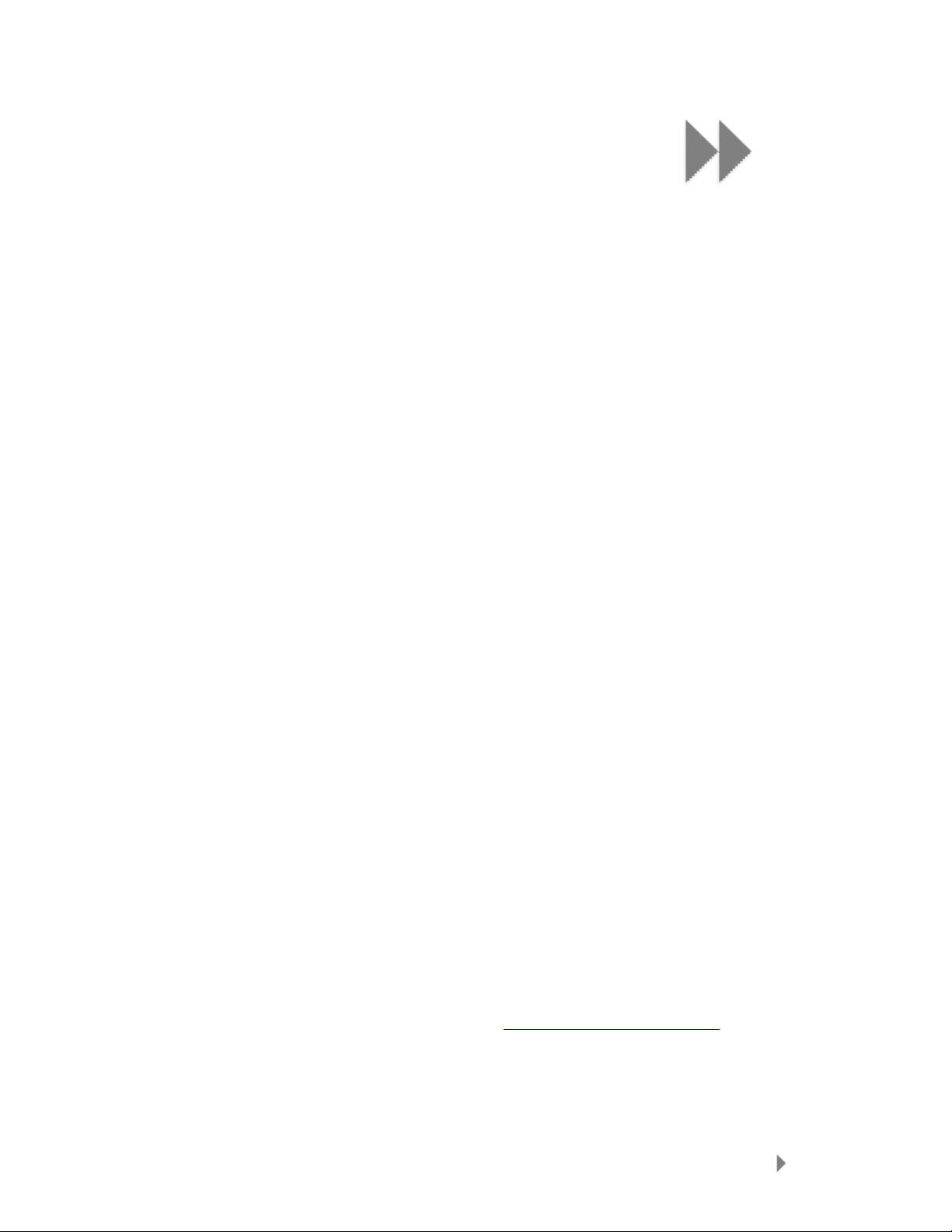
9
Nastavení
22
Tato kapitola vysvětluje, jak změnit nastavení přehrávače Sansa
®
Clip+.
Nastavení
Nastavení přehrávače Sansa Clip+ můžete změnit, když v hlavní nabídce zvolíte možnost
Nastavení.
Možnosti hudby
Z nabídky Nastavení vyberte Možnosti hudby.
Opakovat
1. Postupujte dolů na volbu Opakovat.
2. Stisknutím výběrového tlačítka přepnete režim opakování:
• Vypnuto: Stopy se neopakují
• Skladba: Opakuje se aktuální stopa
• Vše: Opakují se všechny vybrané stopy
Náhodně
1. Přesuňte se níž na položku Náhodně.
2. Stiskem výběrového tlačítka můžete funkci zapínat a vypínat.
Hudební ekvalizér
1. Vyberte položku Hudební ekvalizér.
2. Vyberte požadovaný režim ekvalizéru.
Zesílení (Replay Gain)
1. Vyberte položku Zesílení.
2. Vyberte režim (Vypnout, Skladba nebo Album) a Předběžné zesílení (Pre-
Gain) (0 až 12 dB), chcete-li zesílit přehrávání u skladeb, které už mají hodnotu
zesílení uloženu ve ID3. Vyrovnáte tak lépe hlasitost jednotlivých skladeb. Další
informace o zesílení najdete na adrese http://www.replaygain.org/.
Page 26
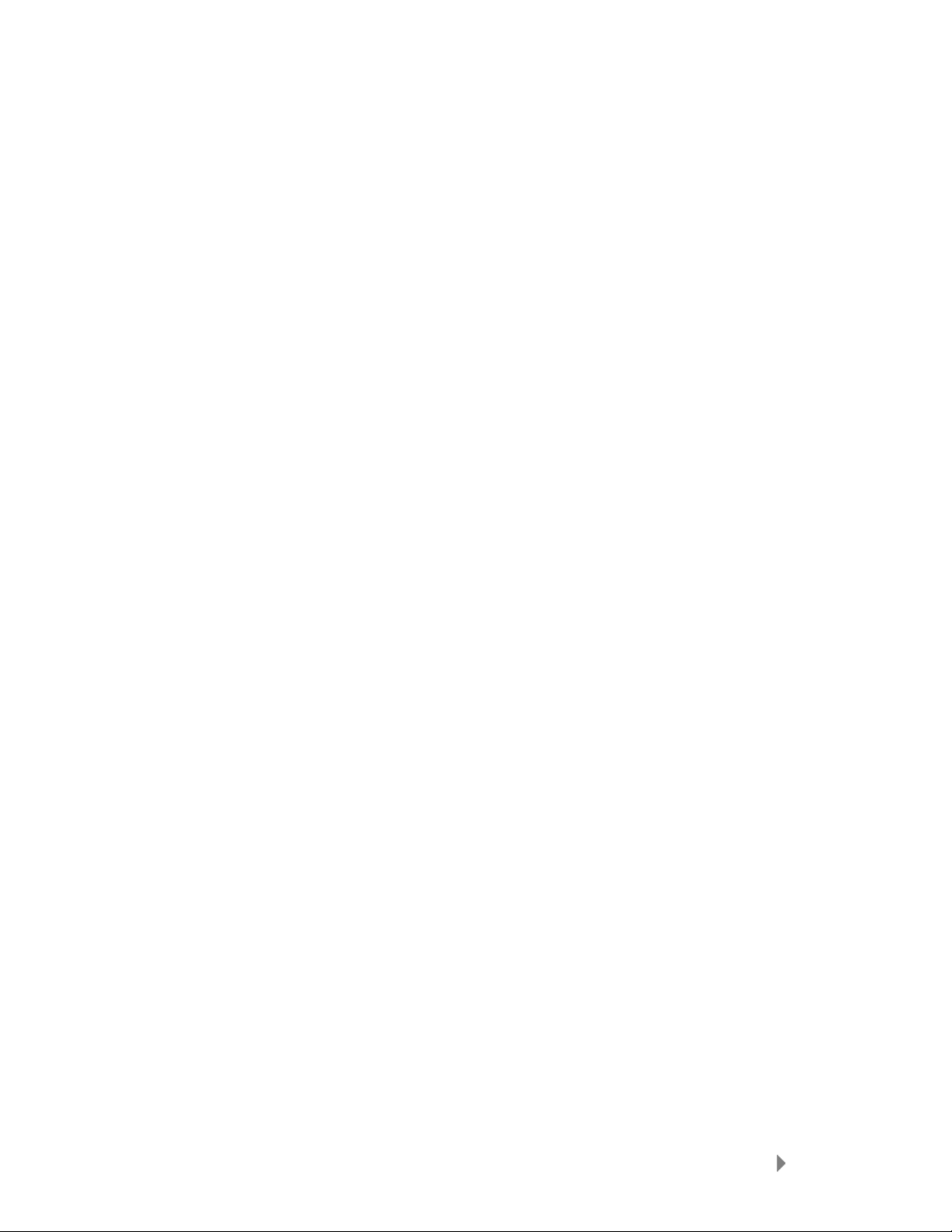
Nastavení
23
Možnosti audioknih
Z nabídky Nastavení vyberte Možnosti audioknih.
Režim změn
Jakmile je aktivován režim kapitol, v audioknihách lze přeskakovat kapitoly stiskem
tlačítka |<< nebo >>|.
1. Zvýrazněte Režim změn.
2. Stiskem výběrového tlačítka můžete funkci zapínat a vypínat.
Rychlost
1. Zvýrazněte Rychlost.
2. Stiskem výběrového tlačítka můžete přepínat mezi různými rychlostmi
přehrávání audioknih – Normální, Pomalu nebo Rychle.
Možnosti rádia
Z nabídky Nastavení vyberte Možnosti rádia.
Odstranit všechny předvolby
1. Vyberte položku Odstranit všechny předvolby.
2. Potvrďte volbou Ano.
Oblast FM
1. Stiskem výběrového tlačítka na položce Oblast FM můžete přepnout mezi USA
a volbou Svět.
Režim rádia
1. Stiskem výběrového tlačítka na položce Režim rádia můžete přepnout mezi
režimy Stereo nebo Mono.
Nastavení systému
Z nabídky Nastavení vyberte Nastavení systému.
Podsvětlení
Pokud byl přehrávač nečinný po nastavený čas, spustí se automaticky časový spínač,
který vypne podsvětlení. Podsvětlení lze znovu zapnout stisknutím libovolného
tlačítka.
1. Vyberte Podsvětlení.
2. Pomocí tlačítek |<< a >>| zvolte, po kolika sekundách se má podsvětlení
vypnout (5 s až 1 hodina).
3. Stiskněte výběrové tlačítko a volbu potvrďte pomocí volby Ano (nebo Ne).
Page 27

Nastavení
24
Úsporný režim
Úsporný režim přehrávač automaticky vypne, pokud byl nečinný po nastavený čas.
1. Vyberte Úsporný režim.
2. Pomocí tlačítek |<< a >>| zvolte, po jakém čase se má přístroj vypnout
(„vypnuto” až 120 minut). Pokud je nastavena možnost Vypnuto, přehrávač se
vypínat nebude.
3. Stiskněte výběrové tlačítko a volbu potvrďte pomocí volby Ano (nebo Ne).
Spánek
Pokud je aktivní režim spánku, přehrávač se automaticky vypne, jakmile přehrává po
nastavenou dobu.
1. Vyberte Spánek.
2. Pomocí tlačítek |<< a >>| zvolte, po jaké době přehrávání se má přístroj
vypnout. Pokud je nastavena možnost Vypnuto, přehrávač se vypínat nebude.
3. Stiskněte výběrové tlačítko a volbu potvrďte pomocí volby Ano (nebo Ne).
Jazyk
1. Vyberte Jazyk.
2. Vyberte požadovaný jazyk.
Datum a čas
1. Zvolte položku Datum a čas.
2. Nastavte Měsíc, Datum, Rok, Hod., Min. a Formát času.
Jas
Chcete-li upravit jas displeje a zlepšit tak zobrazení v jinak osvětleném prostředí,
postupujte takto:
1. Vyberte Jas.
2. Pomocí tlačítek |<< a >>| nastavte kontrast.
3. Stiskněte výběrové tlačítko a volbu potvrďte pomocí volby Ano (nebo Ne).
Hlasitost
1. Vyberte Hlasitost.
2. Vyberte Normální nebo Vysoká, a poté stiskněte výběrové tlačítko.
Reset na tovární nastavení
1. Vyberte položku Reset na tovární nastavení.
2. Potvrďte volbu možností Ano (nebo Ne).
Page 28

Nastavení
25
Informace
Pomocí této funkce lze zobrazit informace o přehrávači (např . verzi firmware,
dostupnou a volnou paměť, počet načtených skladeb a stav baterie).
Režim USB
Režim USB určuje, jak přehrávač komunikuje s počítačem. Ve výchozím nastavení je
aktivována volba Automatická detekce. Můž ete také nastavit, že se přístroj bude vždy
připojovat v režimu MTP (Media Transfer Protocol) nebo MSC (Mass Storage Class).
Systém Windows může využívat obou těchto režimů, Mac OS však podporuje pouze
režim MSC. Pokud režim USB nastavujete na automatickou detekci, zkontrolujte, zda
máte v počítači instalován Windows Media Player verze 10 nebo vyšší.
1. Vyberte položku Režim USB.
2. Vyberte možnost Automatická detekce nebo MSC.
Formátovat
UPOZORNĚNÍ: Při použití této funkce dojde k přepsání veškerých dat.
1. Vyberte položku Formátovat.
2. Potvrďte volbu možností Ano (nebo Ne).
Podržet a stisknout
Nastavte, zda stisknutí a podržení výběrového tlačítka během přehrávání způsobí
přidání skladby na pracovní seznam nebo umožní skladbu ohodnotit.
1. Vyberte položku Podržet a stisknout.
2. Zvolte možnost Přidat skladbu do pracovního seznamu nebo Ohodnocení
skladby.
Page 29
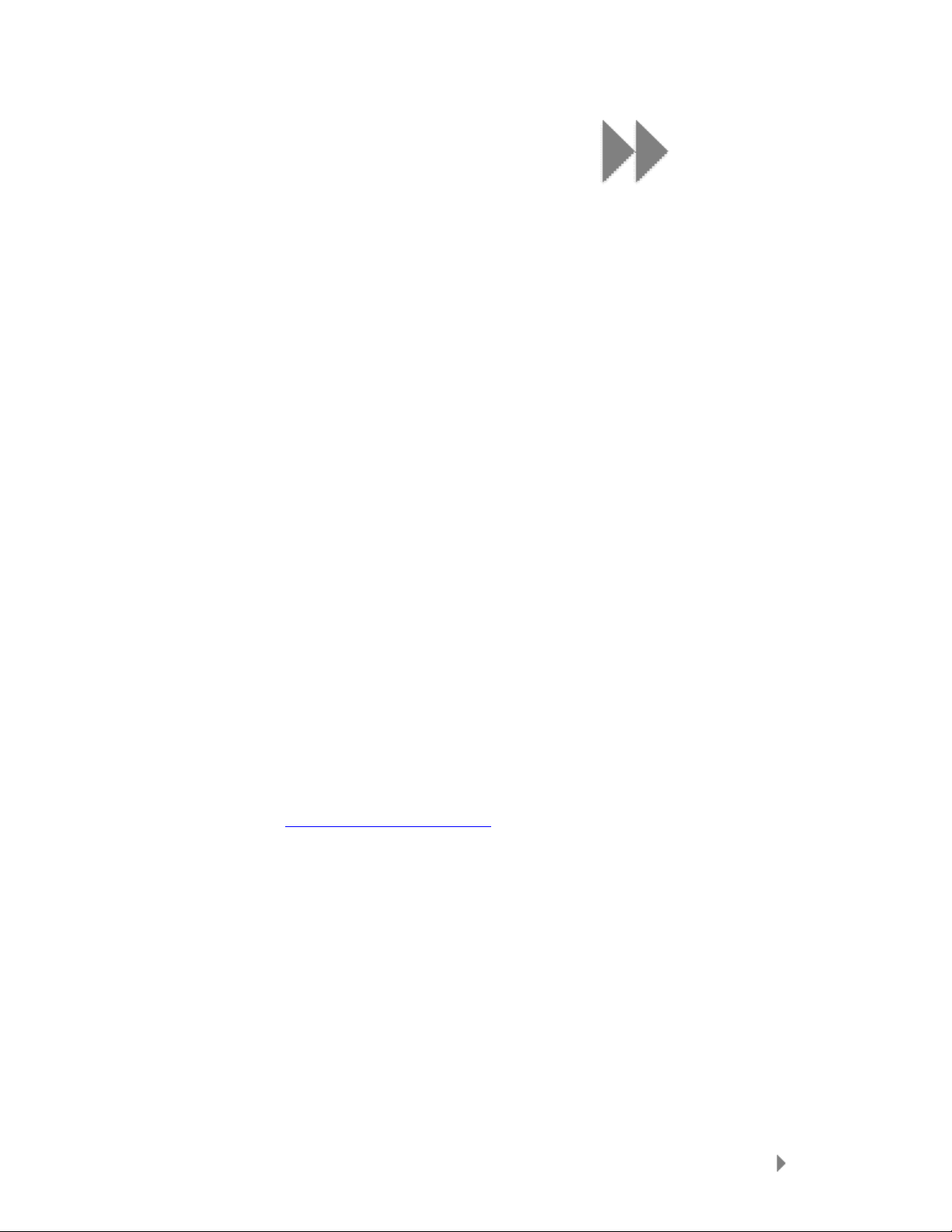
10
Tipy a řešení potíží
26
Tato kapitola nabízí řešení potíží a tipy, které vám pomohou co
nejlépe využít přehrávač Sansa® Clip+.
Tipy a řešení potíží
Jaké formáty hudebních souborů přehrávač Sansa Clip+ podporuje?
Přehrávač podporuje formáty MP3, WAV, WMA, zabezpečené WMA, FLAC, Ogg Vorbis a
audioknihy (Audible).
Jak přetáhnout hudební soubory do přehrávače Sansa Clip+?
Pokud se jedná o soubory ve formátu WMA, MP3, FLAC nebo Ogg Vorbis, lze je přetáhnout
myší do složky Hudba. Zabezpečené soubory WMA nelze přetáhnout. K synchronizaci
chráněných souborů použijte Windows Media™ Player 10 nebo vyšší.
Jaké přenosové rychlosti přehrávač Sansa Clip+ podporuje?
Přehrávač Sansa Clip+ podporuje 64+320 kb/s pro formát MP320 a 32-192 kb/s pro WMA.
Soubory FLAC a Ogg Vorbis využívají proměnlivou přenosovou rychlost.
Proč mám aktualizovat firmware?
Přehrávač byste měli vždy aktualizovat na nejnovějš í verzi firmwaru, abyste správně
fungoval a nabízel i ty nejnovější funkce. Modul zajišťující automatickou aktualizaci firmwaru
si stáhnete na adrese www.sandisk.com/clipplus.
Některé hudební soubory v přehrávači nejdou přehrát. Když je
vyberu, začne hrát jiná skladba. V čem je problém?
Možná nemáte zakoupená práva k přehrávání dané skladby na dalším přístroji. Chcete-li si to
ověřit, zkuste přehrát nějakou skladbu zkopírovanou ze staršího CD a převedenou do
formátu MP3. Pokud takovou skladbu přehrát můžete, ale skladbu, kterou zmiňujete, nikoli,
musíte zakoupit práva na její přehrávání.
Je přehrávač kompatibilní s podcasty?
Pokud jsou podcasty ve formátu MP3 a mají náležitou přenosovou rychlost (32-320 kb/s),
měl by je přehrávač umět přehrát.
Page 30
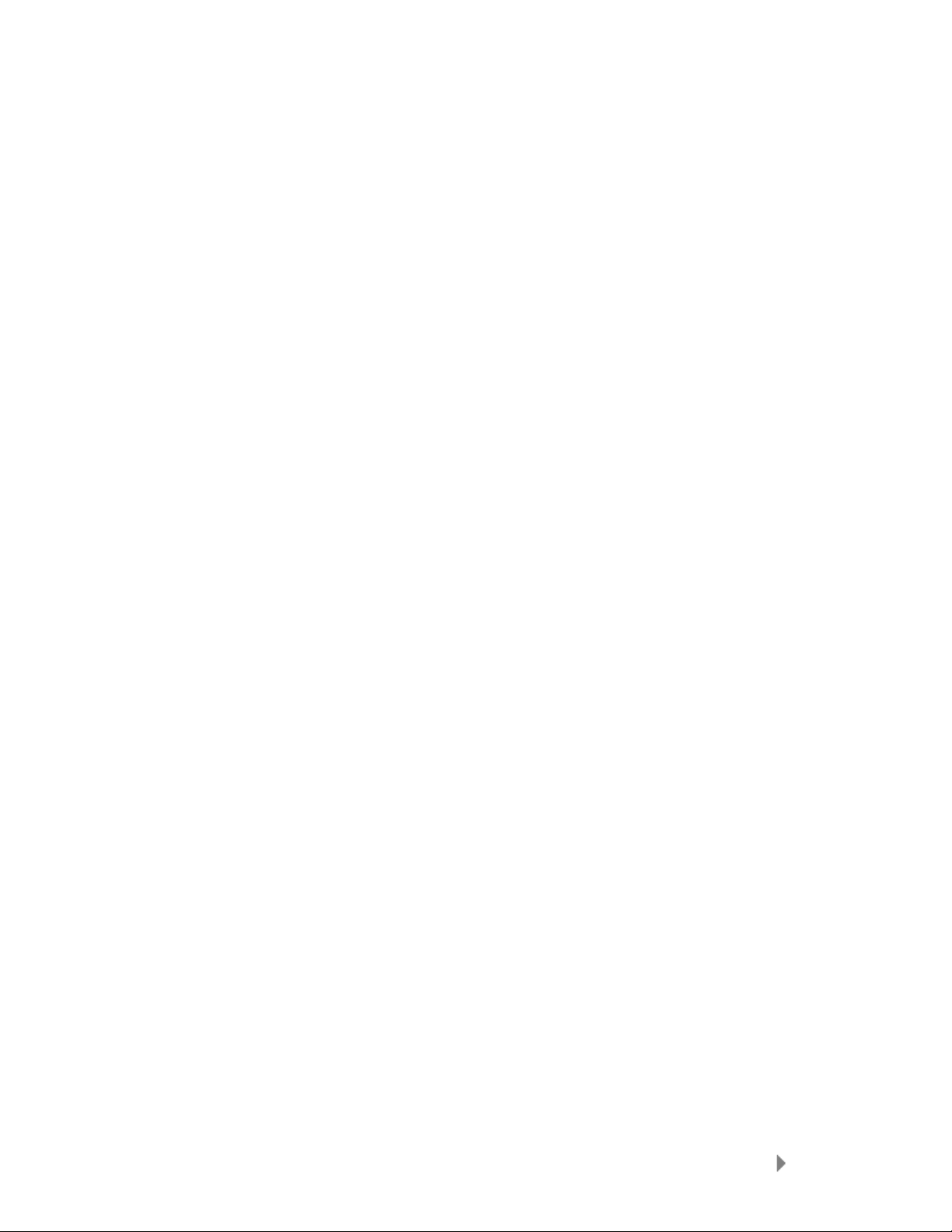
Tipy a řešení potíží
27
Proč přehrávač nerozezná interpreta nebo album?
Obvykle proto, že chybí ID3 nebo informace o metadatech WMA. V počítači klepněte pravým
tlačítkem myši na skladbu, vyberte položku Vlastnosti, kartu Souhrn a tlačítko
Upřesnit. Poté můžete zadat různé údaje, např. Interpreta, Název alba, Skladbu, Název,
Číslo stopy, Žánr a Rok.
Jak mám přehrávač resetovat?
Stiskněte vypínač a podržte jej asi 20 sekund, poté uvolněte.
Proč nelze přetáhnout soubory OGG do přehrávače v programu
Windows Media Player?
K přetahování souborů OGG do přehrávače je nutno upgradovat Windows Media Player na
verzi 11.
Proč přehrávač nepřehrává hudbu?
Zkontrolujte, zda je podporován formát zvukového souboru. Pokud ano, zkontrolujte, zda
soubor není poškozen a nevypršela jeho licence.
Proč se přehrávač při připojení k počítači nenabíjí nebo jej počítač
nezjistí?
Zkontrolujte, zda máte instalován Windows Media Player verze 10 nebo vyšší, restartujte
přehrávač a operaci opakujte.
Page 31
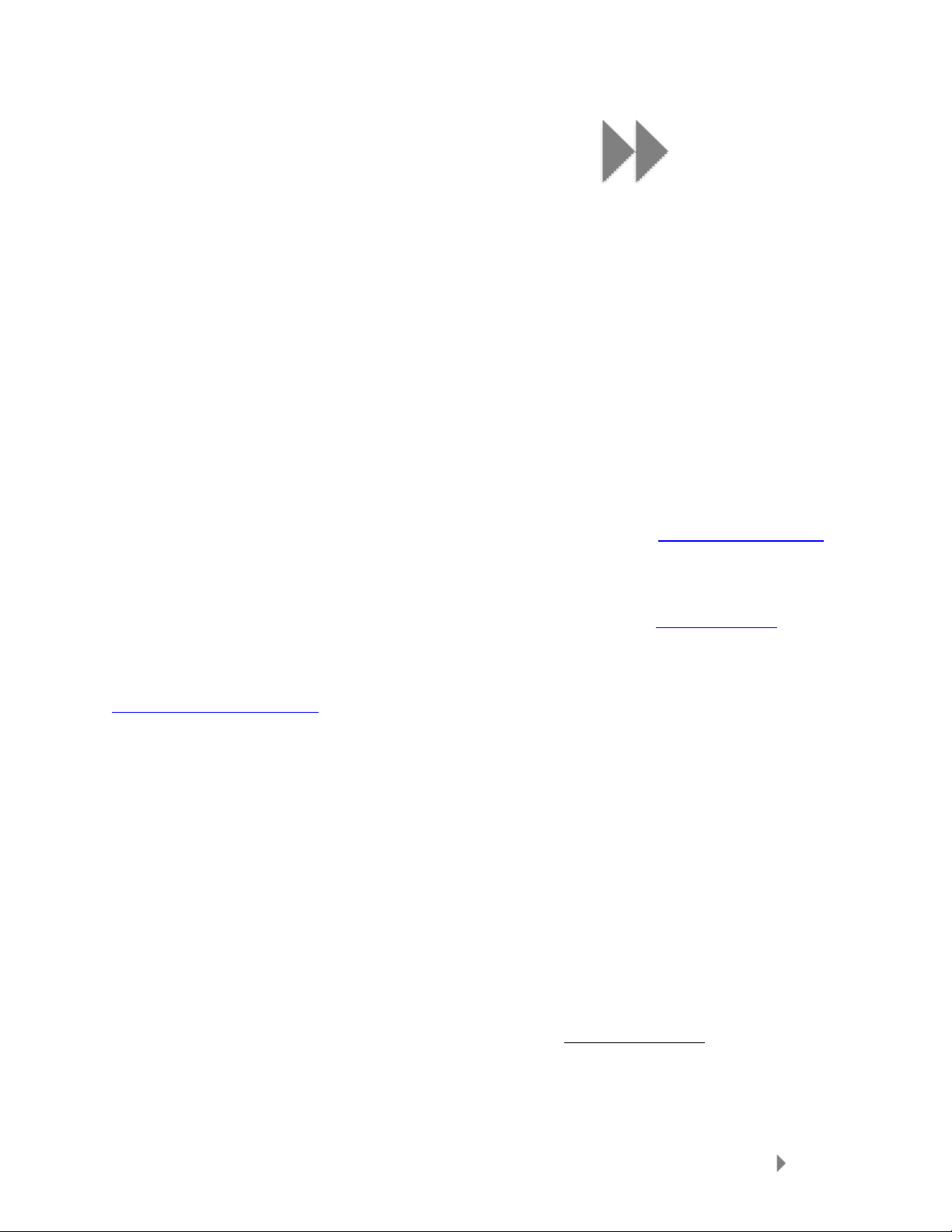
11
Servis, záruka a další informace
28
Tato kapitola obsahuje informace, jak si zajistit servis a podporu
pro přehrávač Sansa® Clip+.
Servis, záruka a další
informace
Kontaktování technické podpory
Než se obrátíte na technickou podporu, doporučujme pročíst kapitolu Tipy a řešení potíží,
kde může být vaš e otázka zodpovězena.
Máte-li nějaké otázky k použití nebo funkcím přehrávače Sansa nebo jiných výrobků
společnosti SanDisk, nahlédněte do naší databáze znalostí na adrese kb.sandisk.com.
Můžete také zavolat naši technickou podporu, v USA na číslo: 1-866-SanDisk (1-866-726-
3475), V ostatních zemích najdete vhodné telefonní číslo na adrese
www.sandisk.com/support. Když nám zavoláte s žádostí o podporu, uveďte co nejvíce
informací z obalu. Urychlíte tak naši práci i pomoc pro vás.
Záruka výrobce – společnost SanDisk (Evropa,
Střední Východ a Afrika (EMEA))
Společnost SanDisk zaručuje koncovému uživateli, že tento výrobek, s výjimkou obsahu
popř. softwaru s ním dodávaným, bude bez vady materiálu při výrobě, bude odpovídat
specifikacím společností zveřejněným a bude vhodný k běžnému používání, to vše po
záruční období uvedené v tabulce, která začíná běžet dnem zakoupení (za předpokladu, že
je výrobek uveden na trh legálně).
Chcete-li výrobek reklamovat, kontaktujte SanDisk v rámci záruční doby na telefonním čísle
uvedeném v tabulce nebo na adrese support@SanDisk.com a předložte doklad o nákupu (s
uvedeným datem a místem nákupu a názvem prodejce) a uveďte název výrobku, jeho typ a
číslo. Výrobek lze vrátit až po obdržení reklamačního čísla a v souladu s případnými dalšími
poskytnutými pokyny. Další informace najdete na adrese www.sandisk.com – zvolte
možnost “support”.
Společnost SanDisk může tento výrobek opravit nebo poskytnout ekvivalentní výrobek;
pokud výrobek nelze opravit ani vyměnit, bude vám navrácena kupní cena. SanDisk
neodpovídá za nepřímé a následné škody (včetně ztráty dat), ani za škody způsobené
Page 32

Servis, záruka a další informace
29
nesprávným používáním (včetně použití v nekompatibilním zařízení nebo v rozporu s
pokyny), nebo nevhodnou instalací, neodbornou opravou, úpravou nebo nárazem.
Výše uvedený výčet obsahuje veškeré závazky společnosti SanDisk, a její náhrada nikdy
nepřekročí vámi uhrazenou kupní cenu plus nezbytné reklamační náklady. výrobky
společnosti nesmí být použity v aplikacích, kde by jejich selhání mohlo ohrozit zdraví nebo
lidský život, např íklad ve zdravotnických podpůrných systémech.
Místní právní předpisy vám mohou zaručovat další práva, která touto zárukou nejsou
omezena.
Licenční smlouva s koncovým uživatelem
SANDISK CORPORATION
LICENČNÍ SMLOUVA S KONCOVÝM UŽIVATELEM
NESTAHUJTE, NEINSTALUJTE A NEPOUŽÍVEJTE TENTO SOFTWARE DŘÍV, NEŽ SI PEČLIVĚ
PŘEČTETE PODMÍNKY TÉTO LICENČNÍ SMLOUVY S KONCOVÝM UŽIVATELEM (DÁLE JEN
SMLOUVY). STAŽENÍM, POUŽITÍM ČI INSTALACÍ TOHOTO SOFTWARU VYJADŘUJETE
SOUHLAS S PODMÍNKAMI TÉTO SMLOUVY. POKUD NESOUHLASÍTE SE VŠEMI
PODMÍNKAMI, NESTAHUJTE, NEINSTALUJTE, ANI NEPOUŽÍVEJTE TENTO SOFTWARE A
PŘÍPADNĚ JEJ VRAŤTE PRODEJCI, KTERÝ VÁM VRÁTÍ PENÍZE. POKUD BYL TENTO
SOFTWARE SOUČÁSTÍ ZAKOUPENÉHO HARDWARU, DOSTANETE SVÉ PENÍZE ZPĚT, POUZE
POKUD VRÁTÍTE CELÝ BALÍK HARDWARU A SOFTWARU. POKUD JSTE SE K SOFTWARU
DOSTALI ELEKTRONICKOU CESTOU, ZASTAVTE JEHO STAHOVÁNÍ KLEPNUTÍM NA
TLAČÍTKO „NOT ACCEPT“ (NESOUHLASÍM).
Firmware, počítačové programy, ovladače zařízení, data či informace (dále jen software)
jsou každému, kdo software stáhne, nainstaluje či používá (dále jen „zákazník“),
poskytovány v souladu s podmínkami této smlouvy mezi zákazníkem a společnosti SanDisk
(dále jen SanDisk) a mohou podléhat dalším smluvním podmínkám stanoveným smlouvou
mezi zákazníkem a třetími stranami, které poskytly licence společnosti SanDisk (dále jen
poskytovatelé licencí). Tento software je vlastnictvím společnosti SanDisk nebo
poskytovatelů licencí. Tento software je chráněn zákony o ochraně autorských práv a
mezinárodními smlouvami o autorských právech a dalšími zákony a smlouvami o ochraně
duševního vlastnictví.
1. Licence k softwaru. Za zde uvedených podmínek poskytuje společnost SanDisk
zákazníkovi v souladu se svými právy na duševní vlastnictví omezenou, nevýhradní
bezplatnou licenci, kterou nelze dále poskytovat ve formě sublicencí, ale přenosnou
v souladu s těmito podmínkami, a to na využití softwaru ve spustitelné formě výhradně pro
osobní použití a pouze s výrobkem společnosti SanDisk, a použitelnou vždy pouze v jednom
počítači nebo jiném hardwarovém zařízení (dále jen licence). Tento software je „používán“,
pokud byl stažen, zkopírován, načten do paměti RAM či instalován na pevný disk nebo do
jiné trvalé paměti počítače či jiného hardwarového zařízení.
2. Omezení. Společnost SanDisk a poskytovatelé licencí si ponechávají všechna práva
k tomuto softwaru, která nejsou výslovně udělena zákazníkovi. Zákazník nesmí software
upravovat, měnit, převádět ani z něj vytvářet odvozená díla (nové verze). V rámci této
smlouvy není poskytován zdrojový kód. Zákazník nesmí provádět reverse engineering,
rozklad ani dekompilaci softwaru, nesmí jej pronajímat či zatěžovat břemenem, ani jej
znovu vytvářet či zjišťovat jeho zdrojový kód. Zákazník nesmí software integrovat ani jinak
kombinovat s jakýmkoli jiným softwarovým produktem nebo zařízením.Software obsahuje
Page 33

Servis, záruka a další informace
30
zákonem chráněné a důvěrné informace společnosti SanDisk a poskytovatelů licencí a
zákazník souhlasí, že je nebude zjišťovat ani prozrazovat ostatním. Veškeré povolené kopie
tohoto softwaru, které vytvoříte nebo distribuujete, musí být nezměněny, musí obsahovat
veškerá upozornění ohledně zákonné ochrany uvedená v původním softwaru a musí
obsahovat tuto smlouvu, nebo k nim musí být tato smlouva přiložena. Zákazník nesmí
rozdělovat tento software na jednotlivé komponenty za účelem poskytování sublicencí,
distribuce nebo převodu třetí osobě.
3. ODMÍTNUTÍ ODPOVĚDNOSTI. V MAXIMÁLNÍM ROZSAHU POVOLENÉM PLATNÝMI
ZÁKONY JE TENTO SOFTWARE POSKYTOVÁN „JAK JE“ A „JAK JE DOSTUPNÝ“ BEZ
JAKÝCHKOLI ZÁRUK, A SPOLEČNOST SANDISK ANI POSKYTOVATELÉ LICENCÍ NENABÍZEJÍ
UJIŠTĚNÍ ANI ZÁRUKY, ZÁKONEM NAŘÍZENÉ ANI JINÉ, ZE ZÁKONA ANI Z PRŮBĚHU
JEDNÁNÍ NEBO OBCHODOVÁNÍ, VÝSLOVNÉ ANI NEVYJÁDŘ ENÉ, MIMO JINÉ ŽÁDNÉ ZÁRUKY
PRODEJNOSTI, VHODNOSTI KE KONKRÉTNÍMU ÚČELU, NEPORUŠOVÁNÍ PRÁV
K DUŠEVNÍMU VLASTNICTVÍ TŘETÍ STRANY NEBO JEJICH EKVIVALENTŮ PODLE ZÁKONŮ
LIBOVOLNÉ JURISDIKCE. ZÁKAZNÍK PŘEBÍRÁ VEŠKERÁ RIZIKA OHLEDNĚ KVALITY A
VÝKONU SOFTWARU. POKUD SE UKÁŽE, ŽE JE SOFTWARE VADNÝ, PAK VEŠKERÉ NÁKLADY
NA NEZBYTNÝ SERVIS A OPRAVY PŘEBÍRÁ ZÁKAZNÍK A NIKOLI SPOLEČNOST SANDISK,
POSKYTOVATELÉ LICENCÍ ČI DISTRIBUTOŘI.
4. OMEZENÍ ODPOVĚDNOSTI. V ROZSAHU, V NĚMŽ TO ZÁKON NEZAKAZUJE, NEBUDE
SPOLEČNOST SANDISK, POSKYTOVATELÉ LICENCÍ, JEJICH ŘEDITELÉ, MANAŽEŘI,
ZAMĚSTNANCI, KONZULTANTI, POSKYTOVATELÉ LICENCÍ, DRŽITELÉ LICENCÍ ANI
PŘIDRUŽENÉ OSOBY V ŽÁDNÉM PŘÍPADĚ ODPOVĚDNÉ ZA ŽÁDNÉ NEPŘÍMÉ, NÁHODNÉ,
NÁSLEDNÉ NEBO EXEMPLÁRNÍ NÁHRADY ŠKOD VYPLÝVAJÍCÍ ZE STAŽENÍ, DISTRIBUCE,
POUŽÍVÁNÍ, FUNKCE NEBO NEFUNKČNOSTI SOFTWARU ČI V SOUVISLOSTI S NÍM, ANI
POKUD BYLA SPOLEČNOST SANDISK NA MOŽNOST TAKOVÉ NÁHRADY ŠKOD UPOZORNĚNA.
VÝŠE UVEDENÁ OMEZENÍ ODPOVĚDNOSTI PLATÍ NEHLEDĚ NA PŘÍPADNÉ SELHÁNÍ
ZÁKLADNÍHO ÚČELU JAKÉHOKOLI OPRAVNÉHO PROSTŘEDKU USTANOVENÉHO V RÁMCI
TÉTO SMLOUVY. V ŽÁDNÉM PŘÍPADĚ NEPŘESÁHNE CELKOVÁ ODPOVĚDNOST
SPOLEČNOSTI SANDISK ANI POSKYTOVATELŮ LICENCÍ ČÁSTKU, KTEROU ZÁKAZNÍK
SPOLEČNOSTI ZA UŽÍVÁNÍ SOFTWARU ZAPLATIL.
5. Software je poskytován s „OMEZENÝMI PRÁVY”. Použití, duplikace či zveřejnění ze
strany státních institucí podléhá omezením, které stanovují zákony USA FAR 52.227-14 a
DFARS 252.227-7013 a následující. Použití softwaru státními institucemi je považováno za
uznání vlastnických práv společnosti SanDisk na tento software. Dodavatelem či výrobcem
je společnost SanDisk Corporation, 601 McCarthy Blvd. Milpitas, CA 95035, USA.
6. Převod. Pokud zákazník prodá či jinak převede výrobek společnosti SanDisk, jehož
součástí software je (jako celek), může zákazník tento software převést jako plně
integrovaný do daného výrobku, pod podmínkou, že kupujícímu či nabyvateli výrobku
zároveň předá tuto smlouvu, a tím okamžikem zanikají veškerá práva původního zákazníka
podle této smlouvy. S výjimkou výše uvedeného nesmí zákazník postoupit ani převést tuto
smlouvu, celou ani zčásti, a jakýkoli pokus o takové postoupení či převod bude neplatný.
7. Ukončení platnosti smlouvy. Pokud zákazník tuto smlouvu a podmínky licence poruší,
může ji společnost SanDisk s okamžitou platností zrušit. Po ukončení platnosti této smlouvy
je zákazník povinen odstranit či zničit všechny kopie softwaru.
8. Rizikové aktivity. Software není odolný vůči poruchám a není navržen ani určen
k použití v rizikovém prostředí, které vyžaduje zaručeně bezporuchovou funkci, ani tam, kde
by mohlo selhání softwaru vést přímo k úmrtí či zranění osob nebo závažným fyzickým či
majetkovým škodám (dále společně rizikové aktivity). SPOLEČNOST SANDISK A
POSKYTOVATELÉ LICENCÍ ODMÍTAJÍ VEŠKERÉ VÝSLOVNÉ ČI NEVYJÁDŘENÉ ZÁRUKY
Page 34

Servis, záruka a další informace
31
VHODNOSTI PRO RIZIKOVÉ AKTIVITY A NEJSOU ODPOVĚDNI ZA ŽÁDNÉ ZÁVAZKY ANI
NÁHRADY ŠKODY VYPLÝVAJÍCÍ Z TAKOVÉHO POUŽITÍ.
Obecná ustanovení. Tato smlouva představuje úplnou dohodu mezi smluvními stranami
ohledně užívání softwaru zákazníkem. Pokud bude jakákoli část této smlouvy shledána
neplatnou a neúčinnou, nebude to mít žádný vliv na platnost zbytku této smlouvy, který
zůstane platný a vymahatelný v souladu s těmito podmínkami. Tato smlouva se řídí a je
vykládána podle zákonů amerického státu Kalifornie a nadřazených federálních zákonů USA
bez ohledu na konflikty těchto zákonů s jinými. Na tuto smlouvu se nevztahuje Úmluva
OSN o smlouvách o mezinárodním prodeji zboží (U.N. Convention on Contracts for the
International Sale of Goods). Jakékoli žaloby či řízení vyplývající z této smlouvy nebo s ní
související budou rozhodovány státními či federálními soudy okresu Santa Clara County
v Kalifornii, a smluvní strany tímto souhlasí s výhradní jurisdikcí a místem konání těchto
soudů. Zákazník nesmí žádnou část softwaru ani jeho přímý produkt odvézt či exportovat
ze Spojených států amerických ani jej dále exportovat do jiné země, pokud by to bylo
v rozporu s americkými vývozními předpisy EAR (Export Administration Regulations) či
s předpisy, jimiž budou nahrazeny. To neplatí, pokud vývoz bude v souladu s těmito
předpisy a se všemi licencemi a povoleními nezbytnými podle platných vývozních zákonů a
předpisů, což mimo jiné zahrnuje vyhlášky Ministerstva obchodu Spojených států
amerických. Případné vzdání se práv z této smlouvy a její dodatky je nutno sjednat
písemnou formou a musí být podepsány oprávněnými zástupci obou stran. Zákazník
souhlasí s tím, že jsou poskytovatelé licencí obmyšlenými třetími osobami této smlouvy pro
účely vymáhání plnění podmínek této smlouvy. Ustanovení paragrafů 2, 3, 4, 5, 6, 7, 8 a 9
zůstanou v platnosti i po ukončení nebo vypršení platnosti této smlouvy.
Předpisy FCC
Toto zařízení odpovídá předpisům FCC (Part 15). Provoz podléhá následujícím dvěma
podmínkám:
1. Tento přístroj nesmí způsobit škodlivé rušení a
2. Tento přístroj musí pohltit veškeré přijaté rušení, vč etně rušení, které může způsobit
nežádoucí účinky.
Toto zařízení bylo vyzkoušeno a shledáno vyhovujícím limitům pro třídu B digitálních zařízení,
podle části 15 předpisů FCC. Tyto limity jsou koncipovány tak, aby zajišťovaly přiměřenou
ochranu před škodlivým rušením, pokud je zařízení instalováno v obytných prostorách. Tento
přístroj generuje, používá, a může i vysílat vysokofrekvenční záření, a pokud není instalován
a používán podle návodu, může způsobit škodlivé rušení radiokomunikace. Nelze zaručit, že
u konkrétní instalace k rušení nedojde. Pokud je tento přístroj příčinou rušení příjmu
rozhlasového a televizního vysílání, což lze zjistit jeho vypnutím a opětovným zapnutím,
doporučuje se uživatelům, aby se toto rušení pokusili odstranit pomocí následujících opatření:
1. Přesuňte přístroj dál od přijímače.
2. Zapojte přístroj do jiné zásuvky, aby byl na jiném okruhu elektrických rozvodů než
vysílač.
3. Požádejte o pomoc prodejce či zkušeného opraváře televizí a radiopřijímačů.
SanDisk, SanDisk logo a Sansa jsou ochranné známky společnosti SanDisk Corporation ve Spojených státech a
jiných zemích. Logo Sansa je ochrannou známkou společnosti SanDisk Corporation. Microsoft, Windows a logo
Windows jsou registrované ochranné známky skupiny společností Microsoft. Další názvy značek jsou zde uvedeny
pouze pro identifikační účely a mohou být ochrannými známkami svých držitelů.
© 2010 SanDisk Corporation. Všechna práva vyhrazena.
